Office ITC Team
|
|
|
- Mátyás Emil Szalai
- 10 évvel ezelőtt
- Látták:
Átírás
1 Skill Promotion: Office ITC Team National Team Selection Competition, Hungary Final Round, Budapest 03/ Euro ICT Care 1. sz. melléklet Technikai elvárások 1. nap (1. csapat)
2 1. Minden olyan esetben, amikor nem adunk meg jelszót, az alapértelmezett Lisboa2010 jelszót kell használnotok! 2. SW1 és SW2 között a telefonkonferenciák, illetve videokonferenciák miatt megnövekedett sávszélességigény biztosítására olyan technológiát kell alkalmazni, ami magas hibatőrést és a körülményekhez képest a lehetı legnagyobb sebességő kapcsolatot teszi lehetıvé. A switchek hálózati port kiosztását a 4. sz. melléklet tartalmazza. 3. Az ügyfélszolgálati iroda és a központi telephely kapcsolatát a nagyobb rendelkezésre állás érdekében redundáns, egyenként 128 Kbits/sec-os és 64 Kbit/sec-os béreltvonalak biztosítják. Biztonsági megfontolásokból ezeken a soros vonalakon CHAP hitelesítést kell alkalmazni. A kialakított hálózatban az órajelet a központi R1 router szolgáltassa. 4. Az internet csatlakozáshoz az ISP a saját routerén a /30-as címet használja. A cég az ISP-tıl a /28 publikus IP-cím tartományt kapta. 5. Az L2 Linux szerveren futó webkiszolgálót a rendelkezésre álló nyílvános címtartomány elsı címén keresztül a külvilág számára elérhetıvé kell tenni. A publikus tartomány további címeit a belsı hálózat internetkapcsolatának biztosításához kell felhasználni. 6. A belsı hálózaton a /16 IP címtartományt kell használni. Az IP-címzési séma a 5. számú mellékletben található! 7. A cégen belüli forgalomirányításhoz az EIGRP forgalomirányítási protokollt kell használni. Az EIGRP által nyújtott speciális lehetıséget kihasználva, a távoli iroda és a központi telephely közötti összeköttetésen terheléselosztást kell megvalósítani. 8. Az R2 forgalomirányítón a es verzójú Advanced Security IOS-t kell használni. Biztonsági okból, frissítés esetén a meglevı operációs rendszer képfájlját is meg kell ırizni a forgalomirányítón. Az c2801-advsecurityk9-mz bin nevő IOS-t és egy egyszerő tftp szervert (tftpd) az ftp.eic.eu ( ) címő anonymous ftp szerverrıl lehet letölteni. 9. Minden hálózati eszközt (routert, switchet) jelszó védelemmel kell ellátni. A hálózati eszközökre csatlakozó felhasználókat figyelmeztetni kell arra, hogy belépés csak jogosultak részére engedélyezett, az illetéktelen belépést a törvény teljes szigorával büntetjük. A telnet elérést a hálózati eszközökön le kell tiltani. A központi kábelrendezın kívüli hálózati eszközökön ssh-val kell biztosítani a távoli elérést. 10. A WS1 nevő kiszolgálóval kapcsolatban az alábbi elvárásokat kell teljesíteni a. A kiszolgálón Windows Server 2008 Standard operációs rendszert kell alkalmazni. b. Két kötetet kell létrehozni: egy MB-os rendszerkötetet (SYS), és egy MB-os adatkötetet (DATA). c. Az Administrator felhasználó számára engedélyezni kell a Remote Desktop kapcsolatot, de csak az NLA-t ismerı gépek számára. d. Az integrált tőzfalat ki kell kapcsolni. e. A kiszolgáló IPv4 beállításait az 5. sz. melléklet tartalmazza. Az IPv6 használatát ki kell kapcsolni. DNS szerverként és WINS szerverként önmagát kell beállítani. A DNS suffix: eic.hu legyen. f. A kiszolgálón címtárszolgáltatásnak kell mőködnie. (WS1 a cég elsı tartományvezérlıje) Mőködési szint: Windows Server 2008, FQDN: eic.hu g. A DNS szerverben továbbítóként az ISP DNS szerverét ( ) kell beállítani. A DNS szolgáltatás csak az IPv4 interfészen mőködjön. h. WS1 WINS kiszolgálóként is üzemeljen. 1. nap 2 / 6
3 i. WS1-et DHCP kiszolgálóként is üzemeltetni kell az alábbiak szerint: i. Parent domain: eic.hu; Preferred ; WINS: ; Scope Name: ITAdmin_Network; Starting IP: ; Ending IP: ; Default gateway: ; Subnet mask: ; IPv6 DHCP: letiltva ii. Scope Name: Helpdesk_Network; Starting IP: ; Ending IP: ; Subnet mask: ; Default gateway: ; iii. Scope Name: Office_Network; Starting IP: ; Ending IP: ; Subnet mask: ; Default gateway: ; iv. Scope Name: Guest_Network; Starting IP: ; Ending IP: ; Subnet mask: ; Default gateway: ; v. Scope Name: Remote_Office_Network; Starting IP: ; Ending IP: ; Subnet mask: ; Default gateway: ; j. Az Active Directory-ban a jelzett struktúrában a következı szervezeti egységeket kell létrehozni: Corp Corp\Office Corp\HelpDesk Corp\ITAdmin PC PC\Computers PC\Servers k. Egy G_Office, egy G_ITAdmin és egy G_HelpDesk biztonsági csoportot kell létrehozni a megfelelı OU-kban. l. A felhasználók saját mappái a Data kötet \Homes mappájában kapjanak helyet. A mappát Homes néven kell megosztani megfelelı NTFS és megosztási jogosultságokkal. m. Sablon felhasználói fiók segítségével az alábbi felhasználói fiókokat kell létrehozni: hd_user1, hd_user2. A felhasználóknak a HelpDesk OU-hoz kell tartozniuk. A sablon felhasználói fiók beállításai: i. Felhasználó neve: _HelpDeskUser ii. Jelszava: Lisboa2010 iii. A fiók legyen tiltva és a jelszót ne kelljen megváltoztatni iv. Csoporttagság: G_HelpDesk csoport v. A Home könyvtár legyen elérhetı a H: logikai meghajtón keresztül n. Az IT OU-n belül az alábbi felhasználókat kell létrehozni: Cisco, OpenSource, ProjektM, ES2010Admin. ES2010Admin-nak az Administrator-ral megegyezı jogosultsággal és jelszóval kell rendelkeznie és az Enterprise Admins csoporthoz kell tartoznia. A Cisco, az OpenSource, és a ProjektM felhasználóknak a G_ITAdmin csoporthoz kell tartoznia. A Cisco felhasználót a HelpDesk OU-hoz kell delegálni oly módon, hogy legyen joga 1. nap 3 / 6
4 felhasználókat és csoportokat hozzáadni, azok adatait módosítani és törölni is. Ezen kívül minden felhasználó rendelkezzen home könyvtárral. o. A hd_user1 és a hd_user2 csak óra között léphessen be, és csak hétfıtıl szombatig. OpenSource felhasználó december 31-e után már nem léphet be a tartományba. p. Az összes felhasználóra és számítógépre érvényes beállítások: i. A bejelentkezés elıtt ne kelljen a felhasználóknak a CTRL+ALT+DEL billentyőkombinációt lenyomni. ii. A Shutdown Event Tracker megjelenését a tartomány összes gépén le kell tiltani. iii. A bejelentkezı ablakban ne látszódjon a legutoljára belépett felhasználó neve. iv. Az Internet Explorer minden megnyitásakor az alapértelmezett oldal a legyen. q. Az alábbi speciális csoportházirendeket kell létrehozni és a megfelelı OU-ra alkalmazni: i. GPO neve: EIC GPO; korlátozás: ne lehessen a Feladatkezelıt elindítani. ii. GPO neve: Help Desk GPO; korlátozás: a felhasználók ne férhessenek hozzá a regisztrációs adatbázishoz, valamint a parancssort se tudják elindítani. 11. A kiszolgálók kivételével az összes hálózati munkaállomás a WS1-tıl kapja meg az IPkonfigurációját! 12. Minden Active Directory-ba beléptetett munkaállomásnak és szervernek a PC OU-n belül a megfelelı szervezeti egységbe kell kerülnie. 13. A Windows 7-et futtató OC (Office Client) számítógépet be kell léptetni az eic.hu tartományba. 14. A WS2 nevő kiszolgálóval kapcsolatban az alábbi elvárásokat kell teljesíteni: a. A kiszolgálón Windows Server 2008 Standard operációs rendszert kell alkalmazni. b. Két kötetet kell létrehozni: egy MB-os rendszerkötetet (SYS), és egy MB-os adatkötetet (DATA). c. Az Administrator felhasználó számára engedélyezni kell a Remote Desktop kapcsolatot, de csak az NLA-t ismerı gépek számára. d. Tagszerverként a WS2-t be kell léptetni az eic.hu tartományba. e. A kiszolgáló rendelkezzen Terminal Services és TS Web Access szerepkörrel (a licencelés most nem lényeges). A tartomány minden felhasználója tudja használni a terminálszolgáltatást. Távoli alkalmazásként a Paint, WordPad és a Notepad alkalmazásokat kell publikálni. Az alkalmazásokhoz készített.rdp kiterjesztéső fájlok a minden felhasználó számára elérhetı RemoteApps megosztott mappába kerüljenek. Az alkalmazások a Web Access portálon keresztül is legyenek elérhetık. 15. Az L1 nevő kiszolgálóval kapcsolatban az alábbi elvárásokat kell teljesíteni: a. A kiszolgálóra Debian Linux operációs rendszert kell telepíteni. b. Az L1-et az ITAdmin hálózatba kell csatlakoztatni. c. A root partíció mérete 60 GB, a swap partícó mérete 2 GByte legyen. A fennmaradó lemezterületet a /home és a /backup könyvtárakhoz rendelt partíciókhoz kell egyenlı részben hozzárendelni. Az összes partíciónál naplózást biztosító fájlrendszert kell használni. 1. nap 4 / 6
5 d. A telepítéskor csak a legszükségesebb csomagok kerüljenek fel a rendszerre! e. L1 névfeloldásához a WS1 szerveren futó DNS szervert kell beállítani. f. L1 jelenleg nem rendelkezik önálló kiszolgálói funkcióval. 16. Az L2 nevő kiszolgálóval kapcsolatban az alábbi elvárásokat kell teljesíteni: a. A kiszolgálóra Debian Linux operációs rendszert kell telepíteni. b. Az L2-ıt a DMZ-be kell csatlakoztatni. c. A root partíció mérete 60 GB, a swap partícó mérete 2 GByte legyen. A fennmaradó lemezterületet a /home és a /backup könyvtárakhoz rendelt partíciókhoz kell egyenlı részben hozzárendelni. Az összes partíciónál naplózást biztosító fájlrendszert kell használni. d. A telepítéskor csak a legszükségesebb csomagok kerüljenek fel a rendszerre! e. L2 névfeloldásához a WS1 szerveren futó DNS szervert kell beállítani. f. L2-n definiálni kell az alábbi három normál felhasználót: moodleadmin, user1, user2. Ezek mindegyike rendelkezzen postafiókkal is. g. A cég oktatási megoldását a Moodle rendszer segítségével kell biztosítani. A rendszernek az alábbi elvárásoknak kell megfelelnie: i. az EIC Hungary Kft. dolgozói akár otthonról is el tudják érni a tananyagokat ii. a szerver moodle1.eic.hu címen legyen elérhetı bentrıl és a külvilág felıl egyaránt. Az ISP a megfelelı bejegyzéseket a külsı elérés érdekében már elhelyezte a saját DNS szerverében. iii. A levélküldéshez a moodleadmin fiókot kell használni. iv. Az adminisztráció egyszerősítése végett, a portálra történı regisztrációt a felhasználók önállóan, es megerısítéssel tudják megtenni. v. A nemzetközi kapcsolat miatt fontos, hogy a portálon az angol nyelv is támogatott legyen. 17. A VPS nevő kiszolgálóval kapcsolatban az alábbi elvárásokat kell teljesíteni: a. A kiszolgálón Debian Linux operációs rendszer már telepítve található. A gép a /24 címen ssh segítségével érhetı el. A használható adminisztrátor jogú felhasználó neve: root, jelszava: Lisboa2010. b. DNS szervernek az ISP névszerverét kell beállítani. c. A kiszolgálón SMTP és IMAP szolgáltatásnak kell futnia. A kényelmes olvasás érdekében telepíteni kell a SquirrelMail programot. Az szolgáltatás legyen elérhetı a mail1.eic.hu néven a cégen belülrıl és az internet felıl egyaránt. Az ISP a megfelelı bejegyzéseket a külsı elérés érdekében már elhelyezte a saját DNS szerverében. d. Az alábbi felhasználókat kell létrehozni: drupaladmin, user_hd, user_cisco, user_win, user_pm. Minden felhasználó rendelkezzen postafiókkal is. e. A kiszolgálóra Drupal rendszert kell telepíteni, amit publikus információszolgáltatásra és regisztrált ügyfeleknek szóló termékinformációk publikálására használ a cég. i. A VPS-en fusson a szükséges MySql szerver is, amit csak a helyi rendszer használhat ii. A szolgáltatás a www1.eic.hu név alatt legyen elérhetı. Az ISP a megfelelı bejegyzéseket a külsı elérés érdekében már elhelyezte a saját DNS szerverében. 1. nap 5 / 6
6 iii. A cég arculata még alakul. Használja egyelıre a beépített Pushbutton sminket. iv. A látogatók döntı többsége magyar, így a kezelı felülete alapból magyar nyelvő legyen, de a felhasználóknak legyen joga átállítani angol nyelvre a felületet (egyénileg, bejelentkezés után), ha szükséges. v. A Drupal rendszer alatt is létre kell hozni az alábbi felhasználókat: user_hd, user_cisco, user_win, user_pm. vi. Csak az editors csoporthoz tartozó felhasználók vehessenek fel új tartalmat. A user_pm tartozzon az editors csoporthoz. vii. Csak admin jóvahagyással lehet valaki regisztrált felhasználó. viii. A Drupal az -értesítéseket a drupaladmin@mail1.eic.hu címrıl küldje ki. ix. A fórumokhoz való hozzászólás csak bejelentkezett felhasználóknak álljon rendelkezésre. x. Már a honlap indulását követıen induljon egy felmérés, hogy hogyan tetszik az új weblap. Névtelenül is lehessen szavazni (1-5-ig lehet pontozni az oldalt). f. A helpdesk munkatársak által felvett hibabejelentések kezeléséhez hibajegy kezelı rendszert kell integrálni a Drupal alá. Az elıírt rendszer Ticketing névre hallgat. A modul letölthetı az ftp.eic.eu ( ) címrıl. A rendszernek az alábbi elvárásoknak megfelelıen kell mőködnie: i. A hibajegyek csoportosítására a kezdeti idıszakban elég egy Helpdesk nevő szervezeti egység és ezen belül egy Service Desk nevő csoport létrehozása (ugyanilyen nevő jogosultság beállításával). ii. A user_hd, user_cisco, user_win és user_pm felhasználók tartozzanak ehhez a csoporthoz. iii. A csoportok különbözı beállítandó hatókörei (Scope) a Cisco, Microsoft, Linux és Egyéb legyen, melyek azonosítják késıbb a hiba kategóriáját. Jó munkát kívánunk! 1. nap 6 / 6
7 Skill Promotion: Office ITC Team National Team Selection Competition, Hungary Final Round, Budapest 03/ Euro ICT Care 1. sz. melléklet Technikai elvárások 1. nap (2. csapat)
8 1. Minden olyan esetben, amikor nem adunk meg jelszót, az alapértelmezett Lisboa2010 jelszót kell használnotok! 2. SW1 és SW2 között a telefonkonferenciák, illetve videokonferenciák miatt megnövekedett sávszélességigény biztosítására olyan technológiát kell alkalmazni, ami magas hibatőrést és a körülményekhez képest a lehetı legnagyobb sebességő kapcsolatot teszi lehetıvé. A switchek hálózati port kiosztását a 4. sz. melléklet tartalmazza. 3. Az ügyfélszolgálati iroda és a központi telephely kapcsolatát a nagyobb rendelkezésre állás érdekében redundáns, egyenként 128 Kbits/sec-os és 64 Kbit/sec-os béreltvonalak biztosítják. Biztonsági megfontolásokból ezeken a soros vonalakon CHAP hitelesítést kell alkalmazni. A kialakított hálózatban az órajelet a központi R1 router szolgáltassa. 4. Az internet csatlakozáshoz az ISP a saját routerén a /30-as címet használja. A cég az ISP-tıl a /28 publikus IP-cím tartományt kapta. 5. Az L2 Linux szerveren futó webkiszolgálót a rendelkezésre álló nyílvános címtartomány elsı címén keresztül a külvilág számára elérhetıvé kell tenni. A publikus tartomány további címeit a belsı hálózat internetkapcsolatának biztosításához kell felhasználni. 6. A belsı hálózaton a /16 IP címtartományt kell használni. Az IP-címzési séma a 5. számú mellékletben található! 7. A cégen belüli forgalomirányításhoz az EIGRP forgalomirányítási protokollt kell használni. Az EIGRP által nyújtott speciális lehetıséget kihasználva, a távoli iroda és a központi telephely közötti összeköttetésen terheléselosztást kell megvalósítani. 8. Az R2 forgalomirányítón a es verzójú Advanced Security IOS-t kell használni. Biztonsági okból, frissítés esetén a meglevı operációs rendszer képfájlját is meg kell ırizni a forgalomirányítón. Az c2801-advsecurityk9-mz bin nevő IOS-t és egy egyszerő tftp szervert (tftpd) az ftp.eic.eu ( ) címő anonymous ftp szerverrıl lehet letölteni. 9. Minden hálózati eszközt (routert, switchet) jelszó védelemmel kell ellátni. A hálózati eszközökre csatlakozó felhasználókat figyelmeztetni kell arra, hogy belépés csak jogosultak részére engedélyezett, az illetéktelen belépést a törvény teljes szigorával büntetjük. A telnet elérést a hálózati eszközökön le kell tiltani. A központi kábelrendezın kívüli hálózati eszközökön ssh-val kell biztosítani a távoli elérést. 10. A WS1 nevő kiszolgálóval kapcsolatban az alábbi elvárásokat kell teljesíteni a. A kiszolgálón Windows Server 2008 Standard operációs rendszert kell alkalmazni. b. Két kötetet kell létrehozni: egy MB-os rendszerkötetet (SYS), és egy MB-os adatkötetet (DATA). c. Az Administrator felhasználó számára engedélyezni kell a Remote Desktop kapcsolatot, de csak az NLA-t ismerı gépek számára. d. Az integrált tőzfalat ki kell kapcsolni. e. A kiszolgáló IPv4 beállításait az 5. sz. melléklet tartalmazza. Az IPv6 használatát ki kell kapcsolni. DNS szerverként és WINS szerverként önmagát kell beállítani. A DNS suffix: eic.hu legyen. f. A kiszolgálón címtárszolgáltatásnak kell mőködnie. (WS1 a cég elsı tartományvezérlıje) Mőködési szint: Windows Server 2008, FQDN: eic.hu g. A DNS szerverben továbbítóként az ISP DNS szerverét ( ) kell beállítani. A DNS szolgáltatás csak az IPv4 interfészen mőködjön. h. WS1 WINS kiszolgálóként is üzemeljen. 1. nap 2 / 6
9 i. WS1-et DHCP kiszolgálóként is üzemeltetni kell az alábbiak szerint: i. Parent domain: eic.hu; Preferred ; WINS: ; Scope Name: ITAdmin_Network; Starting IP: ; Ending IP: ; Default gateway: ; Subnet mask: ; IPv6 DHCP: letiltva ii. Scope Name: Helpdesk_Network; Starting IP: ; Ending IP: ; Subnet mask: ; Default gateway: ; iii. Scope Name: Office_Network; Starting IP: ; Ending IP: ; Subnet mask: ; Default gateway: ; iv. Scope Name: Guest_Network; Starting IP: ; Ending IP: ; Subnet mask: ; Default gateway: ; v. Scope Name: Remote_Office_Network; Starting IP: ; Ending IP: ; Subnet mask: ; Default gateway: ; j. Az Active Directory-ban a jelzett struktúrában a következı szervezeti egységeket kell létrehozni: Corp Corp\Office Corp\HelpDesk Corp\ITAdmin PC PC\Computers PC\Servers k. Egy G_Office, egy G_ITAdmin és egy G_HelpDesk biztonsági csoportot kell létrehozni a megfelelı OU-kban. l. A felhasználók saját mappái a Data kötet \Homes mappájában kapjanak helyet. A mappát Homes néven kell megosztani megfelelı NTFS és megosztási jogosultságokkal. m. Sablon felhasználói fiók segítségével az alábbi felhasználói fiókokat kell létrehozni: hd_user1, hd_user2. A felhasználóknak a HelpDesk OU-hoz kell tartozniuk. A sablon felhasználói fiók beállításai: i. Felhasználó neve: _HelpDeskUser ii. Jelszava: Lisboa2010 iii. A fiók legyen tiltva és a jelszót ne kelljen megváltoztatni iv. Csoporttagság: G_HelpDesk csoport v. A Home könyvtár legyen elérhetı a H: logikai meghajtón keresztül n. Az IT OU-n belül az alábbi felhasználókat kell létrehozni: Cisco, OpenSource, ProjektM, ES2010Admin. ES2010Admin-nak az Administrator-ral megegyezı jogosultsággal és jelszóval kell rendelkeznie és az Enterprise Admins csoporthoz kell tartoznia. A Cisco, az OpenSource, és a ProjektM felhasználóknak a G_ITAdmin csoporthoz kell tartoznia. A Cisco felhasználót a HelpDesk OU-hoz kell delegálni oly módon, hogy legyen joga 1. nap 3 / 6
10 felhasználókat és csoportokat hozzáadni, azok adatait módosítani és törölni is. Ezen kívül minden felhasználó rendelkezzen home könyvtárral. o. A hd_user1 és a hd_user2 csak óra között léphessen be, és csak hétfıtıl szombatig. OpenSource felhasználó december 31-e után már nem léphet be a tartományba. p. Az összes felhasználóra és számítógépre érvényes beállítások: i. A bejelentkezés elıtt ne kelljen a felhasználóknak a CTRL+ALT+DEL billentyőkombinációt lenyomni. ii. A Shutdown Event Tracker megjelenését a tartomány összes gépén le kell tiltani. iii. A bejelentkezı ablakban ne látszódjon a legutoljára belépett felhasználó neve. iv. Az Internet Explorer minden megnyitásakor az alapértelmezett oldal a legyen. q. Az alábbi speciális csoportházirendeket kell létrehozni és a megfelelı OU-ra alkalmazni: i. GPO neve: EIC GPO; korlátozás: ne lehessen a Feladatkezelıt elindítani. ii. GPO neve: Help Desk GPO; korlátozás: a felhasználók ne férhessenek hozzá a regisztrációs adatbázishoz, valamint a parancssort se tudják elindítani. 11. A kiszolgálók kivételével az összes hálózati munkaállomás a WS1-tıl kapja meg az IPkonfigurációját! 12. Minden Active Directory-ba beléptetett munkaállomásnak és szervernek a PC OU-n belül a megfelelı szervezeti egységbe kell kerülnie. 13. A Windows 7-et futtató OC (Office Client) számítógépet be kell léptetni az eic.hu tartományba. 14. A WS2 nevő kiszolgálóval kapcsolatban az alábbi elvárásokat kell teljesíteni: a. A kiszolgálón Windows Server 2008 Standard operációs rendszert kell alkalmazni. b. Két kötetet kell létrehozni: egy MB-os rendszerkötetet (SYS), és egy MB-os adatkötetet (DATA). c. Az Administrator felhasználó számára engedélyezni kell a Remote Desktop kapcsolatot, de csak az NLA-t ismerı gépek számára. d. Tagszerverként a WS2-t be kell léptetni az eic.hu tartományba. e. A kiszolgáló rendelkezzen Terminal Services és TS Web Access szerepkörrel (a licencelés most nem lényeges). A tartomány minden felhasználója tudja használni a terminálszolgáltatást. Távoli alkalmazásként a Paint, WordPad és a Notepad alkalmazásokat kell publikálni. Az alkalmazásokhoz készített.rdp kiterjesztéső fájlok a minden felhasználó számára elérhetı RemoteApps megosztott mappába kerüljenek. Az alkalmazások a Web Access portálon keresztül is legyenek elérhetık. 15. Az L1 nevő kiszolgálóval kapcsolatban az alábbi elvárásokat kell teljesíteni: a. A kiszolgálóra Debian Linux operációs rendszert kell telepíteni. b. Az L1-et az ITAdmin hálózatba kell csatlakoztatni. c. A root partíció mérete 60 GB, a swap partícó mérete 2 GByte legyen. A fennmaradó lemezterületet a /home és a /backup könyvtárakhoz rendelt partíciókhoz kell egyenlı részben hozzárendelni. Az összes partíciónál naplózást biztosító fájlrendszert kell használni. 1. nap 4 / 6
11 d. A telepítéskor csak a legszükségesebb csomagok kerüljenek fel a rendszerre! e. L1 névfeloldásához a WS1 szerveren futó DNS szervert kell beállítani. f. L1 jelenleg nem rendelkezik önálló kiszolgálói funkcióval. 16. Az L2 nevő kiszolgálóval kapcsolatban az alábbi elvárásokat kell teljesíteni: a. A kiszolgálóra Debian Linux operációs rendszert kell telepíteni. b. Az L2-ıt a DMZ-be kell csatlakoztatni. c. A root partíció mérete 60 GB, a swap partícó mérete 2 GByte legyen. A fennmaradó lemezterületet a /home és a /backup könyvtárakhoz rendelt partíciókhoz kell egyenlı részben hozzárendelni. Az összes partíciónál naplózást biztosító fájlrendszert kell használni. d. A telepítéskor csak a legszükségesebb csomagok kerüljenek fel a rendszerre! e. L2 névfeloldásához a WS1 szerveren futó DNS szervert kell beállítani. f. L2-n definiálni kell az alábbi három normál felhasználót: moodleadmin, user1, user2. Ezek mindegyike rendelkezzen postafiókkal is. g. A cég oktatási megoldását a Moodle rendszer segítségével kell biztosítani. A rendszernek az alábbi elvárásoknak kell megfelelnie: i. az EIC Hungary Kft. dolgozói akár otthonról is el tudják érni a tananyagokat ii. a szerver moodle2.eic.hu címen legyen elérhetı bentrıl és a külvilág felıl egyaránt. Az ISP a megfelelı bejegyzéseket a külsı elérés érdekében már elhelyezte a saját DNS szerverében. iii. A levélküldéshez a moodleadmin fiókot kell használni. iv. Az adminisztráció egyszerősítése végett, a portálra történı regisztrációt a felhasználók önállóan, es megerısítéssel tudják megtenni. v. A nemzetközi kapcsolat miatt fontos, hogy a portálon az angol nyelv is támogatott legyen. 17. A VPS nevő kiszolgálóval kapcsolatban az alábbi elvárásokat kell teljesíteni: a. A kiszolgálón Debian Linux operációs rendszer már telepítve található. A gép a /24 címen ssh segítségével érhetı el. A használható adminisztrátor jogú felhasználó neve: root, jelszava: Lisboa2010. b. DNS szervernek az ISP névszerverét kell beállítani. c. A kiszolgálón SMTP és IMAP szolgáltatásnak kell futnia. A kényelmes olvasás érdekében telepíteni kell a SquirrelMail programot. Az szolgáltatás legyen elérhetı a mail2.eic.hu néven a cégen belülrıl és az internet felıl egyaránt. Az ISP a megfelelı bejegyzéseket a külsı elérés érdekében már elhelyezte a saját DNS szerverében. d. Az alábbi felhasználókat kell létrehozni: drupaladmin, user_hd, user_cisco, user_win, user_pm. Minden felhasználó rendelkezzen postafiókkal is. e. A kiszolgálóra Drupal rendszert kell telepíteni, amit publikus információszolgáltatásra és regisztrált ügyfeleknek szóló termékinformációk publikálására használ a cég. i. A VPS-en fusson a szükséges MySql szerver is, amit csak a helyi rendszer használhat ii. A szolgáltatás a www2.eic.hu név alatt legyen elérhetı. Az ISP a megfelelı bejegyzéseket a külsı elérés érdekében már elhelyezte a saját DNS szerverében. 1. nap 5 / 6
12 iii. A cég arculata még alakul. Használja egyelıre a beépített Pushbutton sminket. iv. A látogatók döntı többsége magyar, így a kezelı felülete alapból magyar nyelvő legyen, de a felhasználóknak legyen joga átállítani angol nyelvre a felületet (egyénileg, bejelentkezés után), ha szükséges. v. A Drupal rendszer alatt is létre kell hozni az alábbi felhasználókat: user_hd, user_cisco, user_win, user_pm. vi. Csak az editors csoporthoz tartozó felhasználók vehessenek fel új tartalmat. A user_pm tartozzon az editors csoporthoz. vii. Csak admin jóvahagyással lehet valaki regisztrált felhasználó. viii. A Drupal az -értesítéseket a drupaladmin@mail2.eic.hu címrıl küldje ki. ix. A fórumokhoz való hozzászólás csak bejelentkezett felhasználóknak álljon rendelkezésre. x. Már a honlap indulását követıen induljon egy felmérés, hogy hogyan tetszik az új weblap. Névtelenül is lehessen szavazni (1-5-ig lehet pontozni az oldalt). f. A helpdesk munkatársak által felvett hibabejelentések kezeléséhez hibajegy kezelı rendszert kell integrálni a Drupal alá. Az elıírt rendszer Ticketing névre hallgat. A modul letölthetı az ftp.eic.eu ( ) címrıl. A rendszernek az alábbi elvárásoknak megfelelıen kell mőködnie: i. A hibajegyek csoportosítására a kezdeti idıszakban elég egy Helpdesk nevő szervezeti egység és ezen belül egy Service Desk nevő csoport létrehozása (ugyanilyen nevő jogosultság beállításával). ii. A user_hd, user_cisco, user_win és user_pm felhasználók tartozzanak ehhez a csoporthoz. iii. A csoportok különbözı beállítandó hatókörei (Scope) a Cisco, Microsoft, Linux és Egyéb legyen, melyek azonosítják késıbb a hiba kategóriáját. Jó munkát kívánunk! 1. nap 6 / 6
13 Skill Promotion: Office ITC Team National Team Selection Competition, Hungary Final Round, Budapest 03/ Euro ICT Care 1. sz. melléklet Technikai elvárások 1. nap (3. csapat)
14 1. Minden olyan esetben, amikor nem adunk meg jelszót, az alapértelmezett Lisboa2010 jelszót kell használnotok! 2. SW1 és SW2 között a telefonkonferenciák, illetve videokonferenciák miatt megnövekedett sávszélességigény biztosítására olyan technológiát kell alkalmazni, ami magas hibatőrést és a körülményekhez képest a lehetı legnagyobb sebességő kapcsolatot teszi lehetıvé. A switchek hálózati port kiosztását a 4. sz. melléklet tartalmazza. 3. Az ügyfélszolgálati iroda és a központi telephely kapcsolatát a nagyobb rendelkezésre állás érdekében redundáns, egyenként 128 Kbits/sec-os és 64 Kbit/sec-os béreltvonalak biztosítják. Biztonsági megfontolásokból ezeken a soros vonalakon CHAP hitelesítést kell alkalmazni. A kialakított hálózatban az órajelet a központi R1 router szolgáltassa. 4. Az internet csatlakozáshoz az ISP a saját routerén a /30-as címet használja. A cég az ISP-tıl a /28 publikus IP-cím tartományt kapta. 5. Az L2 Linux szerveren futó webkiszolgálót a rendelkezésre álló nyílvános címtartomány elsı címén keresztül a külvilág számára elérhetıvé kell tenni. A publikus tartomány további címeit a belsı hálózat internetkapcsolatának biztosításához kell felhasználni. 6. A belsı hálózaton a /16 IP címtartományt kell használni. Az IP-címzési séma a 5. számú mellékletben található! 7. A cégen belüli forgalomirányításhoz az EIGRP forgalomirányítási protokollt kell használni. Az EIGRP által nyújtott speciális lehetıséget kihasználva, a távoli iroda és a központi telephely közötti összeköttetésen terheléselosztást kell megvalósítani. 8. Az R2 forgalomirányítón a es verzójú Advanced Security IOS-t kell használni. Biztonsági okból, frissítés esetén a meglevı operációs rendszer képfájlját is meg kell ırizni a forgalomirányítón. Az c2801-advsecurityk9-mz bin nevő IOS-t és egy egyszerő tftp szervert (tftpd) az ftp.eic.eu ( ) címő anonymous ftp szerverrıl lehet letölteni. 9. Minden hálózati eszközt (routert, switchet) jelszó védelemmel kell ellátni. A hálózati eszközökre csatlakozó felhasználókat figyelmeztetni kell arra, hogy belépés csak jogosultak részére engedélyezett, az illetéktelen belépést a törvény teljes szigorával büntetjük. A telnet elérést a hálózati eszközökön le kell tiltani. A központi kábelrendezın kívüli hálózati eszközökön ssh-val kell biztosítani a távoli elérést. 10. A WS1 nevő kiszolgálóval kapcsolatban az alábbi elvárásokat kell teljesíteni a. A kiszolgálón Windows Server 2008 Standard operációs rendszert kell alkalmazni. b. Két kötetet kell létrehozni: egy MB-os rendszerkötetet (SYS), és egy MB-os adatkötetet (DATA). c. Az Administrator felhasználó számára engedélyezni kell a Remote Desktop kapcsolatot, de csak az NLA-t ismerı gépek számára. d. Az integrált tőzfalat ki kell kapcsolni. e. A kiszolgáló IPv4 beállításait az 5. sz. melléklet tartalmazza. Az IPv6 használatát ki kell kapcsolni. DNS szerverként és WINS szerverként önmagát kell beállítani. A DNS suffix: eic.hu legyen. f. A kiszolgálón címtárszolgáltatásnak kell mőködnie. (WS1 a cég elsı tartományvezérlıje) Mőködési szint: Windows Server 2008, FQDN: eic.hu g. A DNS szerverben továbbítóként az ISP DNS szerverét ( ) kell beállítani. A DNS szolgáltatás csak az IPv4 interfészen mőködjön. h. WS1 WINS kiszolgálóként is üzemeljen. 1. nap 2 / 6
15 i. WS1-et DHCP kiszolgálóként is üzemeltetni kell az alábbiak szerint: i. Parent domain: eic.hu; Preferred ; WINS: ; Scope Name: ITAdmin_Network; Starting IP: ; Ending IP: ; Default gateway: ; Subnet mask: ; IPv6 DHCP: letiltva ii. Scope Name: Helpdesk_Network; Starting IP: ; Ending IP: ; Subnet mask: ; Default gateway: ; iii. Scope Name: Office_Network; Starting IP: ; Ending IP: ; Subnet mask: ; Default gateway: ; iv. Scope Name: Guest_Network; Starting IP: ; Ending IP: ; Subnet mask: ; Default gateway: ; v. Scope Name: Remote_Office_Network; Starting IP: ; Ending IP: ; Subnet mask: ; Default gateway: ; j. Az Active Directory-ban a jelzett struktúrában a következı szervezeti egységeket kell létrehozni: Corp Corp\Office Corp\HelpDesk Corp\ITAdmin PC PC\Computers PC\Servers k. Egy G_Office, egy G_ITAdmin és egy G_HelpDesk biztonsági csoportot kell létrehozni a megfelelı OU-kban. l. A felhasználók saját mappái a Data kötet \Homes mappájában kapjanak helyet. A mappát Homes néven kell megosztani megfelelı NTFS és megosztási jogosultságokkal. m. Sablon felhasználói fiók segítségével az alábbi felhasználói fiókokat kell létrehozni: hd_user1, hd_user2. A felhasználóknak a HelpDesk OU-hoz kell tartozniuk. A sablon felhasználói fiók beállításai: i. Felhasználó neve: _HelpDeskUser ii. Jelszava: Lisboa2010 iii. A fiók legyen tiltva és a jelszót ne kelljen megváltoztatni iv. Csoporttagság: G_HelpDesk csoport v. A Home könyvtár legyen elérhetı a H: logikai meghajtón keresztül n. Az IT OU-n belül az alábbi felhasználókat kell létrehozni: Cisco, OpenSource, ProjektM, ES2010Admin. ES2010Admin-nak az Administrator-ral megegyezı jogosultsággal és jelszóval kell rendelkeznie és az Enterprise Admins csoporthoz kell tartoznia. A Cisco, az OpenSource, és a ProjektM felhasználóknak a G_ITAdmin csoporthoz kell tartoznia. A Cisco felhasználót a HelpDesk OU-hoz kell delegálni oly módon, hogy legyen joga 1. nap 3 / 6
16 felhasználókat és csoportokat hozzáadni, azok adatait módosítani és törölni is. Ezen kívül minden felhasználó rendelkezzen home könyvtárral. o. A hd_user1 és a hd_user2 csak óra között léphessen be, és csak hétfıtıl szombatig. OpenSource felhasználó december 31-e után már nem léphet be a tartományba. p. Az összes felhasználóra és számítógépre érvényes beállítások: i. A bejelentkezés elıtt ne kelljen a felhasználóknak a CTRL+ALT+DEL billentyőkombinációt lenyomni. ii. A Shutdown Event Tracker megjelenését a tartomány összes gépén le kell tiltani. iii. A bejelentkezı ablakban ne látszódjon a legutoljára belépett felhasználó neve. iv. Az Internet Explorer minden megnyitásakor az alapértelmezett oldal a legyen. q. Az alábbi speciális csoportházirendeket kell létrehozni és a megfelelı OU-ra alkalmazni: i. GPO neve: EIC GPO; korlátozás: ne lehessen a Feladatkezelıt elindítani. ii. GPO neve: Help Desk GPO; korlátozás: a felhasználók ne férhessenek hozzá a regisztrációs adatbázishoz, valamint a parancssort se tudják elindítani. 11. A kiszolgálók kivételével az összes hálózati munkaállomás a WS1-tıl kapja meg az IPkonfigurációját! 12. Minden Active Directory-ba beléptetett munkaállomásnak és szervernek a PC OU-n belül a megfelelı szervezeti egységbe kell kerülnie. 13. A Windows 7-et futtató OC (Office Client) számítógépet be kell léptetni az eic.hu tartományba. 14. A WS2 nevő kiszolgálóval kapcsolatban az alábbi elvárásokat kell teljesíteni: a. A kiszolgálón Windows Server 2008 Standard operációs rendszert kell alkalmazni. b. Két kötetet kell létrehozni: egy MB-os rendszerkötetet (SYS), és egy MB-os adatkötetet (DATA). c. Az Administrator felhasználó számára engedélyezni kell a Remote Desktop kapcsolatot, de csak az NLA-t ismerı gépek számára. d. Tagszerverként a WS2-t be kell léptetni az eic.hu tartományba. e. A kiszolgáló rendelkezzen Terminal Services és TS Web Access szerepkörrel (a licencelés most nem lényeges). A tartomány minden felhasználója tudja használni a terminálszolgáltatást. Távoli alkalmazásként a Paint, WordPad és a Notepad alkalmazásokat kell publikálni. Az alkalmazásokhoz készített.rdp kiterjesztéső fájlok a minden felhasználó számára elérhetı RemoteApps megosztott mappába kerüljenek. Az alkalmazások a Web Access portálon keresztül is legyenek elérhetık. 15. Az L1 nevő kiszolgálóval kapcsolatban az alábbi elvárásokat kell teljesíteni: a. A kiszolgálóra Debian Linux operációs rendszert kell telepíteni. b. Az L1-et az ITAdmin hálózatba kell csatlakoztatni. c. A root partíció mérete 60 GB, a swap partícó mérete 2 GByte legyen. A fennmaradó lemezterületet a /home és a /backup könyvtárakhoz rendelt partíciókhoz kell egyenlı részben hozzárendelni. Az összes partíciónál naplózást biztosító fájlrendszert kell használni. 1. nap 4 / 6
17 d. A telepítéskor csak a legszükségesebb csomagok kerüljenek fel a rendszerre! e. L1 névfeloldásához a WS1 szerveren futó DNS szervert kell beállítani. f. L1 jelenleg nem rendelkezik önálló kiszolgálói funkcióval. 16. Az L2 nevő kiszolgálóval kapcsolatban az alábbi elvárásokat kell teljesíteni: a. A kiszolgálóra Debian Linux operációs rendszert kell telepíteni. b. Az L2-ıt a DMZ-be kell csatlakoztatni. c. A root partíció mérete 60 GB, a swap partícó mérete 2 GByte legyen. A fennmaradó lemezterületet a /home és a /backup könyvtárakhoz rendelt partíciókhoz kell egyenlı részben hozzárendelni. Az összes partíciónál naplózást biztosító fájlrendszert kell használni. d. A telepítéskor csak a legszükségesebb csomagok kerüljenek fel a rendszerre! e. L2 névfeloldásához a WS1 szerveren futó DNS szervert kell beállítani. f. L2-n definiálni kell az alábbi három normál felhasználót: moodleadmin, user1, user2. Ezek mindegyike rendelkezzen postafiókkal is. g. A cég oktatási megoldását a Moodle rendszer segítségével kell biztosítani. A rendszernek az alábbi elvárásoknak kell megfelelnie: i. az EIC Hungary Kft. dolgozói akár otthonról is el tudják érni a tananyagokat ii. a szerver moodle3.eic.hu címen legyen elérhetı bentrıl és a külvilág felıl egyaránt. Az ISP a megfelelı bejegyzéseket a külsı elérés érdekében már elhelyezte a saját DNS szerverében. iii. A levélküldéshez a moodleadmin fiókot kell használni. iv. Az adminisztráció egyszerősítése végett, a portálra történı regisztrációt a felhasználók önállóan, es megerısítéssel tudják megtenni. v. A nemzetközi kapcsolat miatt fontos, hogy a portálon az angol nyelv is támogatott legyen. 17. A VPS nevő kiszolgálóval kapcsolatban az alábbi elvárásokat kell teljesíteni: a. A kiszolgálón Debian Linux operációs rendszer már telepítve található. A gép a /24 címen ssh segítségével érhetı el. A használható adminisztrátor jogú felhasználó neve: root, jelszava: Lisboa2010. b. DNS szervernek az ISP névszerverét kell beállítani. c. A kiszolgálón SMTP és IMAP szolgáltatásnak kell futnia. A kényelmes olvasás érdekében telepíteni kell a SquirrelMail programot. Az szolgáltatás legyen elérhetı a mail3.eic.hu néven a cégen belülrıl és az internet felıl egyaránt. Az ISP a megfelelı bejegyzéseket a külsı elérés érdekében már elhelyezte a saját DNS szerverében. d. Az alábbi felhasználókat kell létrehozni: drupaladmin, user_hd, user_cisco, user_win, user_pm. Minden felhasználó rendelkezzen postafiókkal is. e. A kiszolgálóra Drupal rendszert kell telepíteni, amit publikus információszolgáltatásra és regisztrált ügyfeleknek szóló termékinformációk publikálására használ a cég. i. A VPS-en fusson a szükséges MySql szerver is, amit csak a helyi rendszer használhat ii. A szolgáltatás a www3.eic.hu név alatt legyen elérhetı. Az ISP a megfelelı bejegyzéseket a külsı elérés érdekében már elhelyezte a saját DNS szerverében. 1. nap 5 / 6
18 iii. A cég arculata még alakul. Használja egyelıre a beépített Pushbutton sminket. iv. A látogatók döntı többsége magyar, így a kezelı felülete alapból magyar nyelvő legyen, de a felhasználóknak legyen joga átállítani angol nyelvre a felületet (egyénileg, bejelentkezés után), ha szükséges. v. A Drupal rendszer alatt is létre kell hozni az alábbi felhasználókat: user_hd, user_cisco, user_win, user_pm. vi. Csak az editors csoporthoz tartozó felhasználók vehessenek fel új tartalmat. A user_pm tartozzon az editors csoporthoz. vii. Csak admin jóvahagyással lehet valaki regisztrált felhasználó. viii. A Drupal az -értesítéseket a drupaladmin@mail3.eic.hu címrıl küldje ki. ix. A fórumokhoz való hozzászólás csak bejelentkezett felhasználóknak álljon rendelkezésre. x. Már a honlap indulását követıen induljon egy felmérés, hogy hogyan tetszik az új weblap. Névtelenül is lehessen szavazni (1-5-ig lehet pontozni az oldalt). f. A helpdesk munkatársak által felvett hibabejelentések kezeléséhez hibajegy kezelı rendszert kell integrálni a Drupal alá. Az elıírt rendszer Ticketing névre hallgat. A modul letölthetı az ftp.eic.eu ( ) címrıl. A rendszernek az alábbi elvárásoknak megfelelıen kell mőködnie: i. A hibajegyek csoportosítására a kezdeti idıszakban elég egy Helpdesk nevő szervezeti egység és ezen belül egy Service Desk nevő csoport létrehozása (ugyanilyen nevő jogosultság beállításával). ii. A user_hd, user_cisco, user_win és user_pm felhasználók tartozzanak ehhez a csoporthoz. iii. A csoportok különbözı beállítandó hatókörei (Scope) a Cisco, Microsoft, Linux és Egyéb legyen, melyek azonosítják késıbb a hiba kategóriáját. Jó munkát kívánunk! 1. nap 6 / 6
19 Skill Promotion: Office ITC Team National Team Selection Competition, Hungary Final Round, Budapest 03/ Euro ICT Care 1. sz. melléklet Technikai elvárások 1. nap (4. csapat)
20 1. Minden olyan esetben, amikor nem adunk meg jelszót, az alapértelmezett Lisboa2010 jelszót kell használnotok! 2. SW1 és SW2 között a telefonkonferenciák, illetve videokonferenciák miatt megnövekedett sávszélességigény biztosítására olyan technológiát kell alkalmazni, ami magas hibatőrést és a körülményekhez képest a lehetı legnagyobb sebességő kapcsolatot teszi lehetıvé. A switchek hálózati port kiosztását a 4. sz. melléklet tartalmazza. 3. Az ügyfélszolgálati iroda és a központi telephely kapcsolatát a nagyobb rendelkezésre állás érdekében redundáns, egyenként 128 Kbits/sec-os és 64 Kbit/sec-os béreltvonalak biztosítják. Biztonsági megfontolásokból ezeken a soros vonalakon CHAP hitelesítést kell alkalmazni. A kialakított hálózatban az órajelet a központi R1 router szolgáltassa. 4. Az internet csatlakozáshoz az ISP a saját routerén a /30-as címet használja. A cég az ISP-tıl a /28 publikus IP-cím tartományt kapta. 5. Az L2 Linux szerveren futó webkiszolgálót a rendelkezésre álló nyílvános címtartomány elsı címén keresztül a külvilág számára elérhetıvé kell tenni. A publikus tartomány további címeit a belsı hálózat internetkapcsolatának biztosításához kell felhasználni. 6. A belsı hálózaton a /16 IP címtartományt kell használni. Az IP-címzési séma a 5. számú mellékletben található! 7. A cégen belüli forgalomirányításhoz az EIGRP forgalomirányítási protokollt kell használni. Az EIGRP által nyújtott speciális lehetıséget kihasználva, a távoli iroda és a központi telephely közötti összeköttetésen terheléselosztást kell megvalósítani. 8. Az R2 forgalomirányítón a es verzójú Advanced Security IOS-t kell használni. Biztonsági okból, frissítés esetén a meglevı operációs rendszer képfájlját is meg kell ırizni a forgalomirányítón. Az c2801-advsecurityk9-mz bin nevő IOS-t és egy egyszerő tftp szervert (tftpd) az ftp.eic.eu ( ) címő anonymous ftp szerverrıl lehet letölteni. 9. Minden hálózati eszközt (routert, switchet) jelszó védelemmel kell ellátni. A hálózati eszközökre csatlakozó felhasználókat figyelmeztetni kell arra, hogy belépés csak jogosultak részére engedélyezett, az illetéktelen belépést a törvény teljes szigorával büntetjük. A telnet elérést a hálózati eszközökön le kell tiltani. A központi kábelrendezın kívüli hálózati eszközökön ssh-val kell biztosítani a távoli elérést. 10. A WS1 nevő kiszolgálóval kapcsolatban az alábbi elvárásokat kell teljesíteni a. A kiszolgálón Windows Server 2008 Standard operációs rendszert kell alkalmazni. b. Két kötetet kell létrehozni: egy MB-os rendszerkötetet (SYS), és egy MB-os adatkötetet (DATA). c. Az Administrator felhasználó számára engedélyezni kell a Remote Desktop kapcsolatot, de csak az NLA-t ismerı gépek számára. d. Az integrált tőzfalat ki kell kapcsolni. e. A kiszolgáló IPv4 beállításait az 5. sz. melléklet tartalmazza. Az IPv6 használatát ki kell kapcsolni. DNS szerverként és WINS szerverként önmagát kell beállítani. A DNS suffix: eic.hu legyen. f. A kiszolgálón címtárszolgáltatásnak kell mőködnie. (WS1 a cég elsı tartományvezérlıje) Mőködési szint: Windows Server 2008, FQDN: eic.hu g. A DNS szerverben továbbítóként az ISP DNS szerverét ( ) kell beállítani. A DNS szolgáltatás csak az IPv4 interfészen mőködjön. h. WS1 WINS kiszolgálóként is üzemeljen. 1. nap 2 / 6
2010 - Office ITC Team
 Skill Promotion: 2010 - Office ITC Team National Team Selection Competition, Hungary Final Round, Budapest 03/19-20. 2010 Euro ICT Care 1. sz. melléklet Technikai elvárások 2. nap A korábban kialakított
Skill Promotion: 2010 - Office ITC Team National Team Selection Competition, Hungary Final Round, Budapest 03/19-20. 2010 Euro ICT Care 1. sz. melléklet Technikai elvárások 2. nap A korábban kialakított
Windows Screencast teszt
 Windows Screencast teszt Question 1 Mely rendszerbeállító komponens opcióit láthatjuk illetve állíthatjuk be legelsőként a Windows Server 2008 telepítése után? a. Initial Configuration Tasks b. Remote
Windows Screencast teszt Question 1 Mely rendszerbeállító komponens opcióit láthatjuk illetve állíthatjuk be legelsőként a Windows Server 2008 telepítése után? a. Initial Configuration Tasks b. Remote
WorldSkills HU 2008 döntő Packet Tracer
 WorldSkills HU 2008 döntő Szeged, 2008. október 17. FIGYELEM! Az eszközök konfiguráláshoz a grafikus felület korlátozottan vehető igénybe! Helyzetismertetés Most kerültünk a WSC vállalathoz, mint hálózati
WorldSkills HU 2008 döntő Szeged, 2008. október 17. FIGYELEM! Az eszközök konfiguráláshoz a grafikus felület korlátozottan vehető igénybe! Helyzetismertetés Most kerültünk a WSC vállalathoz, mint hálózati
Beállítások 1. Töltse be a Planet_NET.pkt állományt a szimulációs programba! A teszthálózat már tartalmazza a vállalat
 Planet-NET Egy terjeszkedés alatt álló vállalat hálózatának tervezésével bízták meg. A vállalat jelenleg három telephellyel rendelkezik. Feladata, hogy a megadott tervek alapján szimulációs programmal
Planet-NET Egy terjeszkedés alatt álló vállalat hálózatának tervezésével bízták meg. A vállalat jelenleg három telephellyel rendelkezik. Feladata, hogy a megadott tervek alapján szimulációs programmal
Windows hálózati adminisztráció segédlet a gyakorlati órákhoz
 Windows hálózati adminisztráció segédlet a gyakorlati órákhoz Szerver oldal: Kliens oldal: 4. Tartományvezérlő és a DNS 1. A belső hálózat konfigurálása Hozzuk létre a virtuális belső hálózatunkat. INTERNET
Windows hálózati adminisztráció segédlet a gyakorlati órákhoz Szerver oldal: Kliens oldal: 4. Tartományvezérlő és a DNS 1. A belső hálózat konfigurálása Hozzuk létre a virtuális belső hálózatunkat. INTERNET
WIN-TAX programrendszer hálózatban
 WIN-TAX programrendszer hálózatban Számítógépes hálózat Hálózat kialakítása Szerver gépre telepítendő alkalmazások: Adatbázis kiszolgáló (Firebird 2.5-ös verzió) WIN-TAX programrendszer Kliens gépre telepítendő
WIN-TAX programrendszer hálózatban Számítógépes hálózat Hálózat kialakítása Szerver gépre telepítendő alkalmazások: Adatbázis kiszolgáló (Firebird 2.5-ös verzió) WIN-TAX programrendszer Kliens gépre telepítendő
Advanced PT activity: Fejlesztési feladatok
 Advanced PT activity: Fejlesztési feladatok Ebben a feladatban a korábban megismert hálózati topológia módosított változatán kell különböző konfigurációs feladatokat elvégezni. A feladat célja felmérni
Advanced PT activity: Fejlesztési feladatok Ebben a feladatban a korábban megismert hálózati topológia módosított változatán kell különböző konfigurációs feladatokat elvégezni. A feladat célja felmérni
 BajaWebNet hálózatfeladat Egy kisvállalat hálózatának tervezésével bízták meg. A kisvállalatnak jelenleg Baján, Egerben és Szolnokon vannak irodaépületei, ahol vezetékes, illetve vezeték nélküli hálózati
BajaWebNet hálózatfeladat Egy kisvállalat hálózatának tervezésével bízták meg. A kisvállalatnak jelenleg Baján, Egerben és Szolnokon vannak irodaépületei, ahol vezetékes, illetve vezeték nélküli hálózati
Tartalomjegyzék. I. rész: Az ügyfél 1. 1. Alapismeretek 3. Előszó
 Előszó A kapcsolódó tananyag Ha már ötször kiolvastuk a könyvet... Gyakorlás nélkül nem megy! Köszönetnyilvánítás xi xii xiii xiii xiv I. rész: Az ügyfél 1 1. Alapismeretek 3 Ügyféloldal bevezetés 3 Mikor
Előszó A kapcsolódó tananyag Ha már ötször kiolvastuk a könyvet... Gyakorlás nélkül nem megy! Köszönetnyilvánítás xi xii xiii xiii xiv I. rész: Az ügyfél 1 1. Alapismeretek 3 Ügyféloldal bevezetés 3 Mikor
Foglalkozási napló. Informatikai rendszergazda 14. évfolyam
 Foglalkozási napló a 20 /20. tanévre Informatikai rendszergazda 14. évfolyam (OKJ száma: 54 41 04) szakma gyakorlati oktatásához A napló vezetéséért felelős: A napló megnyitásának dátuma: A napló lezárásának
Foglalkozási napló a 20 /20. tanévre Informatikai rendszergazda 14. évfolyam (OKJ száma: 54 41 04) szakma gyakorlati oktatásához A napló vezetéséért felelős: A napló megnyitásának dátuma: A napló lezárásának
24 órás informatikai verseny
 A cégvezetés időközben elfogadta az általatok készített tervet, immáron neki is láthattok az infrastruktúra kiépítésének! Első lépésként egy Windows Server 2008 operációs rendszert kell telepítened a kliensedre
A cégvezetés időközben elfogadta az általatok készített tervet, immáron neki is láthattok az infrastruktúra kiépítésének! Első lépésként egy Windows Server 2008 operációs rendszert kell telepítened a kliensedre
1.2. NFS kliens telepítése és beállítása
 Hálózati adminisztráció Linux (Ubuntu 9.04) 10. gyakorlat Johanyák Zsolt Csaba 1 NFS és Samba szolgáltatások telepítése és beállítása Az NFS segítségével könyvtárakat oszthatunk meg Linux operációs rendszert
Hálózati adminisztráció Linux (Ubuntu 9.04) 10. gyakorlat Johanyák Zsolt Csaba 1 NFS és Samba szolgáltatások telepítése és beállítása Az NFS segítségével könyvtárakat oszthatunk meg Linux operációs rendszert
Az operációs rendszerek fejlődése
 Az operációs rendszerek fejlődése PC Windows UNIX DOS Windows 3.1 LINUX Otthoni Windows 95 Windows 98 Windows 98 SE Windows Milennium Windows XP Vállalati Windows NT 4.0 Windows 2000 Mac OS X Home Professional
Az operációs rendszerek fejlődése PC Windows UNIX DOS Windows 3.1 LINUX Otthoni Windows 95 Windows 98 Windows 98 SE Windows Milennium Windows XP Vállalati Windows NT 4.0 Windows 2000 Mac OS X Home Professional
G Data MasterAdmin 9 0 _ 09 _ 3 1 0 2 _ 2 0 2 0 # r_ e p a P ch e T 1
 G Data MasterAdmin TechPaper_#0202_2013_09_09 1 Tartalomjegyzék G Data MasterAdmin... 3 Milyen célja van a G Data MasterAdmin-nak?... 3 Hogyan kell telepíteni a G Data MasterAdmin-t?... 4 Hogyan kell aktiválni
G Data MasterAdmin TechPaper_#0202_2013_09_09 1 Tartalomjegyzék G Data MasterAdmin... 3 Milyen célja van a G Data MasterAdmin-nak?... 3 Hogyan kell telepíteni a G Data MasterAdmin-t?... 4 Hogyan kell aktiválni
Az Evolut Főkönyv program telepítési és beállítási útmutatója v2.0
 Az Evolut Főkönyv program telepítési és beállítási útmutatója v2.0 Az Ön letölthető fájl tartalmazza az Evolut Főkönyv 2013. program telepítőjét. A jelen leírás olyan telepítésre vonatkozik, amikor Ön
Az Evolut Főkönyv program telepítési és beállítási útmutatója v2.0 Az Ön letölthető fájl tartalmazza az Evolut Főkönyv 2013. program telepítőjét. A jelen leírás olyan telepítésre vonatkozik, amikor Ön
1. A Windows Vista munkakörnyezete 1
 Előszó xi 1. A Windows Vista munkakörnyezete 1 1.1. Bevezetés 2 1.2. A munka megkezdése és befejezése 4 1.2.1. A számítógép elindítása 4 1.2.2. Az üdvözlőképernyő 5 1.2.3. A saját jelszó megváltoztatása
Előszó xi 1. A Windows Vista munkakörnyezete 1 1.1. Bevezetés 2 1.2. A munka megkezdése és befejezése 4 1.2.1. A számítógép elindítása 4 1.2.2. Az üdvözlőképernyő 5 1.2.3. A saját jelszó megváltoztatása
SC Kérdés. SC Kérdés. SC Kérdés
 Melyik Windows Vista verzióról lehet melyik Windows 7 verzióra helyben frissíteni? Windows Vista Business -> Windows 7 Professional Windows Vista Business -> Windows 7 Home Premium Windows Vista Ultimate
Melyik Windows Vista verzióról lehet melyik Windows 7 verzióra helyben frissíteni? Windows Vista Business -> Windows 7 Professional Windows Vista Business -> Windows 7 Home Premium Windows Vista Ultimate
2010. ősz 2. pótzh Név: NEPTUN kód: ZH feladatok Hálózati operációs rendszerek_3 tárgyból
 ZH feladatok Hálózati operációs rendszerek_3 tárgyból Minden kérdésnél 1 pont szerezhető, összetett kérdéseknél részpont is kapható. Az elégséges osztályzathoz legalább a pontok 50%-át, azaz 5 pontot kell
ZH feladatok Hálózati operációs rendszerek_3 tárgyból Minden kérdésnél 1 pont szerezhető, összetett kérdéseknél részpont is kapható. Az elégséges osztályzathoz legalább a pontok 50%-át, azaz 5 pontot kell
ALKALMAZÁSOK ISMERTETÉSE
 SZE INFORMATIKAI KÉPZÉS 1 SZE SPECIFIKUS IT ISMERETEK ALKALMAZÁSOK ISMERTETÉSE A feladat megoldása során valamely Windows Operációs rendszer használata a javasolt. Ebben a feladatban a következőket fogjuk
SZE INFORMATIKAI KÉPZÉS 1 SZE SPECIFIKUS IT ISMERETEK ALKALMAZÁSOK ISMERTETÉSE A feladat megoldása során valamely Windows Operációs rendszer használata a javasolt. Ebben a feladatban a következőket fogjuk
WorldSkills HU 2008 döntő Gyakorlati feladat
 WorldSkills HU 2008 döntő Szeged, 2008. október 18. 1 Szükségesek: Linux dokumentációk: Felhasználók kezelése SSH szerver SQUID proxy Windows dokumentációk: Rendszerfelügyelet rendszergazdáknak (pdf formátumban)
WorldSkills HU 2008 döntő Szeged, 2008. október 18. 1 Szükségesek: Linux dokumentációk: Felhasználók kezelése SSH szerver SQUID proxy Windows dokumentációk: Rendszerfelügyelet rendszergazdáknak (pdf formátumban)
Melyek a Windows Server 2008 R2 tiszta telepítésének (Clean Install) legfontosabb lépései?
 Mely Windows Server 2008 R2 kiadásra jellemzőek a következők: Maximum 32GB RAM és 4 CPU foglalatot, valamint 250 RRAS, 50 IAS és 250 RDS-GW licenszet nyújt? Web Standard Enterprise Datacenter Melyek a
Mely Windows Server 2008 R2 kiadásra jellemzőek a következők: Maximum 32GB RAM és 4 CPU foglalatot, valamint 250 RRAS, 50 IAS és 250 RDS-GW licenszet nyújt? Web Standard Enterprise Datacenter Melyek a
Windows há lo záti ádminisztrá cio gyákorlát
 Windows há lo záti ádminisztrá cio gyákorlát Dr. Johanyák Zsolt Csaba http://johanyak.hu 1.Tartomány, DNS, NAT, DHCP 1.1. Célok A gyakorlat célja az, hogy hozzunk létre egy gyakorlat.local nevű tartományt,
Windows há lo záti ádminisztrá cio gyákorlát Dr. Johanyák Zsolt Csaba http://johanyak.hu 1.Tartomány, DNS, NAT, DHCP 1.1. Célok A gyakorlat célja az, hogy hozzunk létre egy gyakorlat.local nevű tartományt,
Mobil Telefonon Keresztüli Felügyelet Felhasználói Kézikönyv
 Mobil Telefonon Keresztüli Felügyelet Felhasználói Kézikönyv Tartalomjegyzék 1. Symbian rendszer...2 1.1 Funkciók és követelmények...2 1.2 Telepítés és használat...2 2. Windows Mobile rendszer...6 2.1
Mobil Telefonon Keresztüli Felügyelet Felhasználói Kézikönyv Tartalomjegyzék 1. Symbian rendszer...2 1.1 Funkciók és követelmények...2 1.2 Telepítés és használat...2 2. Windows Mobile rendszer...6 2.1
Mikrotik 6.22 telepítés
 Mikrotik 6.22 telepítés - 128 MB RAM - 1 GB tárhely o Hálózat, kártya 1, engedélyezett, NAT o Hálózat, kártya 2, engedélyezett, belső kártya - a all - i install - y yes - DVD csatolás törlése - reboot
Mikrotik 6.22 telepítés - 128 MB RAM - 1 GB tárhely o Hálózat, kártya 1, engedélyezett, NAT o Hálózat, kártya 2, engedélyezett, belső kártya - a all - i install - y yes - DVD csatolás törlése - reboot
Windows hálózati adminisztráció
 Windows hálózati adminisztráció segédlet a gyakorlati órákhoz Szerver oldal: Kliens oldal: 3. NAT 1. A belső hálózat konfigurálása Hozzuk létre a virtuális belső hálózatunkat. INTERNET NAT Szerver (Windows
Windows hálózati adminisztráció segédlet a gyakorlati órákhoz Szerver oldal: Kliens oldal: 3. NAT 1. A belső hálózat konfigurálása Hozzuk létre a virtuális belső hálózatunkat. INTERNET NAT Szerver (Windows
Hálózatos beállítás. A Novitax ügyviteli programrendszerek hálózatos beállítása a következők alapján történhet:
 WIN-TAX programrendszerek hálózatos beállítása A Novitax ügyviteli programrendszerek hálózatos beállítása a következők alapján történhet: Hálózatos beállítás Szerver és kliens gépre telepítendő programok
WIN-TAX programrendszerek hálózatos beállítása A Novitax ügyviteli programrendszerek hálózatos beállítása a következők alapján történhet: Hálózatos beállítás Szerver és kliens gépre telepítendő programok
OE-NIK 2010/11 ősz OE-NIK. 2010. ősz
 2010/11 ősz 1. Word / Excel 2. Solver 3. ZH 4. Windows 5. Windows 6. ZH 7. HTML 8. HTML 9. ZH 10. Adatszerkezetek, változók, tömbök 11. Számábrázolási kérdések 12. ZH 13. Pótlás A Windows felhasználói
2010/11 ősz 1. Word / Excel 2. Solver 3. ZH 4. Windows 5. Windows 6. ZH 7. HTML 8. HTML 9. ZH 10. Adatszerkezetek, változók, tömbök 11. Számábrázolási kérdések 12. ZH 13. Pótlás A Windows felhasználói
Nemzeti válogatóverseny, döntő Budapest, 2011. április 18-19 Gyakorlati feladat Április 18. Alaphelyzet
 Alaphelyzet A K.V. Bank Magyarországi Fiókhálózat informatikai hálózatának korszerűsítését végzi. Az új hálózat telepítéséhez és konfigurálásához szükséges terveket és leírásokat lejjebb és a mellékelt
Alaphelyzet A K.V. Bank Magyarországi Fiókhálózat informatikai hálózatának korszerűsítését végzi. Az új hálózat telepítéséhez és konfigurálásához szükséges terveket és leírásokat lejjebb és a mellékelt
Utolsó módosítás: 2015. 03. 15.
 Utolsó módosítás: 2015. 03. 15. 1 2 3 Delegálás: adott részfa menedzselését át tudjuk adni másoknak. Nagy szervezet esetén hasznos ez. A címtár szerkezetét úgy kell kialakítani, hogy egybe tartozó elemek
Utolsó módosítás: 2015. 03. 15. 1 2 3 Delegálás: adott részfa menedzselését át tudjuk adni másoknak. Nagy szervezet esetén hasznos ez. A címtár szerkezetét úgy kell kialakítani, hogy egybe tartozó elemek
WS 2013 elődöntő Közös teszt
 WS 2013 elődöntő Közös teszt 36 feladat 40 perc (14:50-15:30) la_01 A fájl jogosultságokat betűkkel és számokkal is le lehet írni. Az rwxrw.r.. jogosultság megfelelője számokban a: la_02 321 764 761 766
WS 2013 elődöntő Közös teszt 36 feladat 40 perc (14:50-15:30) la_01 A fájl jogosultságokat betűkkel és számokkal is le lehet írni. Az rwxrw.r.. jogosultság megfelelője számokban a: la_02 321 764 761 766
A számítástechnika gyakorlata WIN 2000 I. Szerver, ügyfél Protokoll NT domain, Peer to Peer Internet o WWW oftp opop3, SMTP. Webmail (levelező)
 A számítástechnika gyakorlata WIN 2000 I. Szerver, ügyfél Protokoll NT domain, Peer to Peer Internet o WWW oftp opop3, SMTP Bejelentkezés Explorer (böngésző) Webmail (levelező) 2003 wi-3 1 wi-3 2 Hálózatok
A számítástechnika gyakorlata WIN 2000 I. Szerver, ügyfél Protokoll NT domain, Peer to Peer Internet o WWW oftp opop3, SMTP Bejelentkezés Explorer (böngésző) Webmail (levelező) 2003 wi-3 1 wi-3 2 Hálózatok
III. előadás. Kovács Róbert
 III. előadás Kovács Róbert VLAN Virtual Local Area Network Virtuális LAN Logikai üzenetszórási tartomány VLAN A VLAN egy logikai üzenetszórási tartomány, mely több fizikai LAN szegmensre is kiterjedhet.
III. előadás Kovács Róbert VLAN Virtual Local Area Network Virtuális LAN Logikai üzenetszórási tartomány VLAN A VLAN egy logikai üzenetszórási tartomány, mely több fizikai LAN szegmensre is kiterjedhet.
Windows rendszeradminisztráció és Microsoft szerveralkalmazások támogatása. 7. óra. Kocsis Gergely, Kelenföldi Szilárd 2015.04.16.
 Windows rendszeradminisztráció és Microsoft szerveralkalmazások támogatása 7. óra Kocsis Gergely, Kelenföldi Szilárd 2015.04.16. Group Policy alapok Group Policy A group policy (csoportházirend) a Windows
Windows rendszeradminisztráció és Microsoft szerveralkalmazások támogatása 7. óra Kocsis Gergely, Kelenföldi Szilárd 2015.04.16. Group Policy alapok Group Policy A group policy (csoportházirend) a Windows
Hálózati architektúrák és Protokollok GI - 9. Kocsis Gergely
 Hálózati architektúrák és Protokollok GI - 9 Kocsis Gergely 2016.11.28. IP, MAC, ARP A B csomópontból az A-ba küldünk egy datagramot. Mik lesznek az Ethernet keretben található forrás és a cél címek (MAC
Hálózati architektúrák és Protokollok GI - 9 Kocsis Gergely 2016.11.28. IP, MAC, ARP A B csomópontból az A-ba küldünk egy datagramot. Mik lesznek az Ethernet keretben található forrás és a cél címek (MAC
A telepítés nyelvének kiválasztása
 A szakértői telepítést választottam, mert kíváncsi voltam, hogy az Ubuntu-alapú Zentyal telepítése miben tér el az upstream projekt 14.04 LTS termékének telepítésétől. A telepítés nyelvének kiválasztása
A szakértői telepítést választottam, mert kíváncsi voltam, hogy az Ubuntu-alapú Zentyal telepítése miben tér el az upstream projekt 14.04 LTS termékének telepítésétől. A telepítés nyelvének kiválasztása
Windows hálózati adminisztráció
 Windows hálózati adminisztráció 6. Göcs László főiskolai tanársegéd NJE-MIK GAMF Informatika Tanszék 2017-18. tanév tavaszi félév Kiselőadás tartása + dokumentáció Témák: Power Shell és az Active Directory
Windows hálózati adminisztráció 6. Göcs László főiskolai tanársegéd NJE-MIK GAMF Informatika Tanszék 2017-18. tanév tavaszi félév Kiselőadás tartása + dokumentáció Témák: Power Shell és az Active Directory
Windows hálózati adminisztráció segédlet a gyakorlati órákhoz
 Windows hálózati adminisztráció segédlet a gyakorlati órákhoz Szerver oldal: Kliens oldal: Tartományi megosztások 1. A belső hálózat konfigurálása Hozzuk létre a virtuális belső hálózatunkat. INTERNET
Windows hálózati adminisztráció segédlet a gyakorlati órákhoz Szerver oldal: Kliens oldal: Tartományi megosztások 1. A belső hálózat konfigurálása Hozzuk létre a virtuális belső hálózatunkat. INTERNET
E-mail postafiók beállításai az e-szignó archívum szolgáltatáshoz
 E-mail postafiók beállításai az e-szignó archívum szolgáltatáshoz Tartalomjegyzék 1. MS Outlook Express... 3 2. MS Outlook 2003... 7 3. Mozilla Thunderbird... 10 Bevezetés Ez a dokumentum az e-szignó archívum
E-mail postafiók beállításai az e-szignó archívum szolgáltatáshoz Tartalomjegyzék 1. MS Outlook Express... 3 2. MS Outlook 2003... 7 3. Mozilla Thunderbird... 10 Bevezetés Ez a dokumentum az e-szignó archívum
A Microsoft terminálszolgáltatás ügyfél oldali hardverigényének meghatározása
 S SDA Stúdió kft. A Microsoft terminálszolgáltatás ügyfél oldali hardverigényének meghatározása Kiadva: 2002.02.12. Oldalak száma: 7 A dokumentum története Verzió Dátum Módosítás rövid leírása Módosító
S SDA Stúdió kft. A Microsoft terminálszolgáltatás ügyfél oldali hardverigényének meghatározása Kiadva: 2002.02.12. Oldalak száma: 7 A dokumentum története Verzió Dátum Módosítás rövid leírása Módosító
Az alábbi állítások közül melyek a forgalomirányító feladatai és előnyei?
 ck_01 Az alábbi állítások közül melyek a forgalomirányító feladatai és előnyei? ck_02 a) Csomagkapcsolás b) Ütközés megelőzése egy LAN szegmensen c) Csomagszűrés d) Szórási tartomány megnövelése e) Szórások
ck_01 Az alábbi állítások közül melyek a forgalomirányító feladatai és előnyei? ck_02 a) Csomagkapcsolás b) Ütközés megelőzése egy LAN szegmensen c) Csomagszűrés d) Szórási tartomány megnövelése e) Szórások
A belső hálózat konfigurálása
 DHCP A belső hálózat konfigurálása Hozzuk létre a virtuális belső hálózatunkat. Szerver (Windows 2012) SWITCH Kliens gép (Windows 7) Hálózati kártya (LAN1) Hálózati kártya (LAN1) Állítsunk be egy lan1
DHCP A belső hálózat konfigurálása Hozzuk létre a virtuális belső hálózatunkat. Szerver (Windows 2012) SWITCH Kliens gép (Windows 7) Hálózati kártya (LAN1) Hálózati kártya (LAN1) Állítsunk be egy lan1
Windows Server 2008 Standard telepítése lépésenként VirtualBox virtuális gépbe
 Windows Server 2008 Standard telepítése lépésenként VirtualBox virtuális gépbe Rádi Viktor 1. Bevezetés 1.1. Célok Ez a bemutató a hallgatókat hivatott segíteni a VirtualBox használatának elsajátításában
Windows Server 2008 Standard telepítése lépésenként VirtualBox virtuális gépbe Rádi Viktor 1. Bevezetés 1.1. Célok Ez a bemutató a hallgatókat hivatott segíteni a VirtualBox használatának elsajátításában
Hibabehatárolási útmutató [ß]
![Hibabehatárolási útmutató [ß] Hibabehatárolási útmutató [ß]](/thumbs/24/2442182.jpg) Hibabehatárolási útmutató [ß] Amennyiben a KábelNET szolgáltatás igénybevétele során bármilyen rendellenességet tapasztal kérjük, végezze el az alábbi ellenırzı lépéseket mielıtt a HelpDesk ügyfélszolgálatunkat
Hibabehatárolási útmutató [ß] Amennyiben a KábelNET szolgáltatás igénybevétele során bármilyen rendellenességet tapasztal kérjük, végezze el az alábbi ellenırzı lépéseket mielıtt a HelpDesk ügyfélszolgálatunkat
HÁLÓZATBIZTONSÁG II. rész. Összeállította: Huszár István
 HÁLÓZATBIZTONSÁG II. rész Összeállította: Huszár István 1. Védelmi alapmegoldások Felhasználói név + jelszó. Kiszolgáló esetén fokozottabb követelmények a jelszóval kapcsolatban. Belépés után az erőforrásokhoz
HÁLÓZATBIZTONSÁG II. rész Összeállította: Huszár István 1. Védelmi alapmegoldások Felhasználói név + jelszó. Kiszolgáló esetén fokozottabb követelmények a jelszóval kapcsolatban. Belépés után az erőforrásokhoz
Windows rendszeradminisztráció és Microsoft szerveralkalmazások támogatása. 5. óra. Kocsis Gergely, Supák Zoltán
 Windows rendszeradminisztráció és Microsoft szerveralkalmazások támogatása 5. óra Kocsis Gergely, Supák Zoltán 2017.03.22. Active Directory Active Directory Eredeti definíció: Active Directory Domain Services
Windows rendszeradminisztráció és Microsoft szerveralkalmazások támogatása 5. óra Kocsis Gergely, Supák Zoltán 2017.03.22. Active Directory Active Directory Eredeti definíció: Active Directory Domain Services
Hálózati operációs rendszerek II.
 Hálózati operációs rendszerek II. Novell Netware 5.1 Web-es felügyelet, DNS/DHCP szerver, mentési alrendszer 1 Web-es felügyelet Netware Web Manager HTTPS protokollon keresztül pl.: https://fs1.xy.hu:2200
Hálózati operációs rendszerek II. Novell Netware 5.1 Web-es felügyelet, DNS/DHCP szerver, mentési alrendszer 1 Web-es felügyelet Netware Web Manager HTTPS protokollon keresztül pl.: https://fs1.xy.hu:2200
Alap protokollok. NetBT: NetBIOS over TCP/IP: Name, Datagram és Session szolgáltatás.
 Alap protokollok NetBT: NetBIOS over TCP/IP: Name, Datagram és Session szolgáltatás. SMB: NetBT fölötti főleg fájl- és nyomtató megosztás, de named pipes, mailslots, egyebek is. CIFS:ugyanaz mint az SMB,
Alap protokollok NetBT: NetBIOS over TCP/IP: Name, Datagram és Session szolgáltatás. SMB: NetBT fölötti főleg fájl- és nyomtató megosztás, de named pipes, mailslots, egyebek is. CIFS:ugyanaz mint az SMB,
OpenLAB diák felület dokumentáció
 Novell HUEDU Program www.npsh.hu OpenLAB diák felület dokumentáció a Kormányzati Informatikai Fejlesztési Ügynökség részére Tartalomjegyzék I. Bevezetés... 4 I.1. A HUEDU OpenLAB webes felület...4 II.
Novell HUEDU Program www.npsh.hu OpenLAB diák felület dokumentáció a Kormányzati Informatikai Fejlesztési Ügynökség részére Tartalomjegyzék I. Bevezetés... 4 I.1. A HUEDU OpenLAB webes felület...4 II.
Windows hálózati adminisztráció segédlet a gyakorlati órákhoz
 Windows hálózati adminisztráció segédlet a gyakorlati órákhoz Szerver oldal: Kliens oldal: 6. Tartományi megosztások 1. A belső hálózat konfigurálása Hozzuk létre a virtuális belső hálózatunkat. INTERNET
Windows hálózati adminisztráció segédlet a gyakorlati órákhoz Szerver oldal: Kliens oldal: 6. Tartományi megosztások 1. A belső hálózat konfigurálása Hozzuk létre a virtuális belső hálózatunkat. INTERNET
Hálózatos adatbázis-kapcsolódási problémák és azok javítása
 WINTAX programrendszer hálózatos vagy helyi adatbázis-szerverhez vagy adatbázis-kezelőhöz kapcsolódáskor jelentkező kapcsolódási problémák leírása és azok megoldásai. Korábban a Hálózatos beállítás bejegyzésben
WINTAX programrendszer hálózatos vagy helyi adatbázis-szerverhez vagy adatbázis-kezelőhöz kapcsolódáskor jelentkező kapcsolódási problémák leírása és azok megoldásai. Korábban a Hálózatos beállítás bejegyzésben
A GeoEasy telepítése. Tartalomjegyzék. Hardver, szoftver igények. GeoEasy telepítése. GeoEasy V2.05+ Geodéziai Feldolgozó Program
 A GeoEasy telepítése GeoEasy V2.05+ Geodéziai Feldolgozó Program (c)digikom Kft. 1997-2010 Tartalomjegyzék Hardver, szoftver igények GeoEasy telepítése A hardverkulcs Hálózatos hardverkulcs A GeoEasy indítása
A GeoEasy telepítése GeoEasy V2.05+ Geodéziai Feldolgozó Program (c)digikom Kft. 1997-2010 Tartalomjegyzék Hardver, szoftver igények GeoEasy telepítése A hardverkulcs Hálózatos hardverkulcs A GeoEasy indítása
Az Active Directory Szerver Telepítése és beállításai
 Az Active Directory Szerver Telepítése és beállításai A feladat Konfigurálja a hálózatában lévő gépeket a következő elvárások szerint: Címzési szabályok: első sor: 192.168.10.0/24 második sor: 192.168.20.0/24
Az Active Directory Szerver Telepítése és beállításai A feladat Konfigurálja a hálózatában lévő gépeket a következő elvárások szerint: Címzési szabályok: első sor: 192.168.10.0/24 második sor: 192.168.20.0/24
További részletes tájékoztatásért lásd: System Administration Guide (Rendszeradminisztrátori útmutató).
 Gyorsútmutató a hálózati beállításokhoz XE3023HU0-2 Jelen útmutató a következőkhöz tartalmaz információkat: Gyorsútmutató a hálózati beállításokhoz (DHCP) a következő oldalon: 1 Gyorsútmutató a hálózati
Gyorsútmutató a hálózati beállításokhoz XE3023HU0-2 Jelen útmutató a következőkhöz tartalmaz információkat: Gyorsútmutató a hálózati beállításokhoz (DHCP) a következő oldalon: 1 Gyorsútmutató a hálózati
Fábián Zoltán Hálózatok elmélet
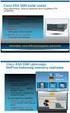 Fábián Zoltán Hálózatok elmélet Network Basic Input/Output System Helyi hálózatokon keresztül számítógépek Név alapján azonosítják egymást Szállítási protokollokra épül NetBeui fölött (pl. Win 9x Netbios
Fábián Zoltán Hálózatok elmélet Network Basic Input/Output System Helyi hálózatokon keresztül számítógépek Név alapján azonosítják egymást Szállítási protokollokra épül NetBeui fölött (pl. Win 9x Netbios
1117 Budapest, Kaposvár u. 5 7. http://www.uzletitelekom.hu. Faxszám: 06-80/430-043
 1117 Budapest, Kaposvár u. 5 7. 1435 http://www.uzletitelekom.hu Faxszám: 06-80/430-043 Levelezési szolgáltatások megrendelése Levelezési szolgáltatások Új megrendelés Csoportos e-mail Csoportos e-mail
1117 Budapest, Kaposvár u. 5 7. 1435 http://www.uzletitelekom.hu Faxszám: 06-80/430-043 Levelezési szolgáltatások megrendelése Levelezési szolgáltatások Új megrendelés Csoportos e-mail Csoportos e-mail
WorldSkills 2011 Hálózati informatikai rendszergazda
 WrldSkills 2011 Hálózati infrmatikai rendszergazda (IT Netwrk System Administratr) Nemzeti válgatóverseny 1. nap Alaphelyzet A WeBud Bt. egy nemrég indult webfejlesztő és prgramzó cég. A cég fejlődése
WrldSkills 2011 Hálózati infrmatikai rendszergazda (IT Netwrk System Administratr) Nemzeti válgatóverseny 1. nap Alaphelyzet A WeBud Bt. egy nemrég indult webfejlesztő és prgramzó cég. A cég fejlődése
Dr. Sipos Marianna ZMNE BJKMK
 Dr. Sipos Marianna ZMNE BJKMK Tömeges felhasználás Eredeti cél: Desctop alkalmazások mindenkinek Egyedi géphasználat Kényelmes, felhasználóbarát felület Mit áldoztak fel: Hozzáférés szabályozás minimális
Dr. Sipos Marianna ZMNE BJKMK Tömeges felhasználás Eredeti cél: Desctop alkalmazások mindenkinek Egyedi géphasználat Kényelmes, felhasználóbarát felület Mit áldoztak fel: Hozzáférés szabályozás minimális
A GeoEasy telepítése. Tartalomjegyzék. Hardver, szoftver igények. GeoEasy telepítése. GeoEasy V2.05 Geodéziai Feldolgozó Program
 A GeoEasy telepítése GeoEasy V2.05 Geodéziai Feldolgozó Program (c)digikom Kft. 1997-2008 Tartalomjegyzék Hardver, szoftver igények GeoEasy telepítése A hardverkulcs Hálózatos hardverkulcs A GeoEasy indítása
A GeoEasy telepítése GeoEasy V2.05 Geodéziai Feldolgozó Program (c)digikom Kft. 1997-2008 Tartalomjegyzék Hardver, szoftver igények GeoEasy telepítése A hardverkulcs Hálózatos hardverkulcs A GeoEasy indítása
CRA - Cisco Remote Access
 CRA - Cisco Remote Access Cseh Péter SZTE Szoftverfejlesztés Tanszék A recept Asztali munkaállomások + Soros és hálózati bővítőkártyák + Cisco eszközök + Szabad szoftverek+...fekete mágia + Böngésző =
CRA - Cisco Remote Access Cseh Péter SZTE Szoftverfejlesztés Tanszék A recept Asztali munkaállomások + Soros és hálózati bővítőkártyák + Cisco eszközök + Szabad szoftverek+...fekete mágia + Böngésző =
Rendszerkezelési útmutató
 Rendszerkezelési útmutató Medtronic MiniMed Northridge, CA 91325 USA 800-646-4633 (800-MiniMed) 818.576.5555 www.minimed.com Képviselet az Európai Unióban: Medtronic B.V. Earl Bakkenstraat 10 6422 PJ Heerlen
Rendszerkezelési útmutató Medtronic MiniMed Northridge, CA 91325 USA 800-646-4633 (800-MiniMed) 818.576.5555 www.minimed.com Képviselet az Európai Unióban: Medtronic B.V. Earl Bakkenstraat 10 6422 PJ Heerlen
Webtárhely létrehozása a WWW.freeweb.hu helyen. Lépések Teendő 1. Böngészőbe beírni: www.freeweb.hu. 2. Jobb oldalon regisztrálni (tárhelyigénylés).
 Lépések Teendő 1. Böngészőbe beírni: www.freeweb.hu Kép 2. Jobb oldalon regisztrálni (tárhelyigénylés). 3. 4. Értelemszerűen kitölteni a regisztrációs lapot, és elküldeni. 5. Postafiókomra érkező levélben
Lépések Teendő 1. Böngészőbe beírni: www.freeweb.hu Kép 2. Jobb oldalon regisztrálni (tárhelyigénylés). 3. 4. Értelemszerűen kitölteni a regisztrációs lapot, és elküldeni. 5. Postafiókomra érkező levélben
SZÁMÍTÓGÉP HÁLÓZATOK BEADANDÓ ESSZÉ. A Windows névfeloldási szolgáltatásai
 SZÁMÍTÓGÉP HÁLÓZATOK BEADANDÓ ESSZÉ A Windows névfeloldási szolgáltatásai Jaszper Ildikó jaszper.ildiko@stud.u-szeged.hu Jaszper.Ildiko@posta.hu Budapest, 2007. május 19. - 1 - TARTALOMJEGYZÉK 1. Névfeloldás...
SZÁMÍTÓGÉP HÁLÓZATOK BEADANDÓ ESSZÉ A Windows névfeloldási szolgáltatásai Jaszper Ildikó jaszper.ildiko@stud.u-szeged.hu Jaszper.Ildiko@posta.hu Budapest, 2007. május 19. - 1 - TARTALOMJEGYZÉK 1. Névfeloldás...
Windows rendszeradminisztráció és Microsoft szerveralkalmazások támogatása. 3. óra. Kocsis Gergely, Kelenföldi Szilárd
 Windows rendszeradminisztráció és Microsoft szerveralkalmazások támogatása 3. óra Kocsis Gergely, Kelenföldi Szilárd 2015.03.05. Routing Route tábla kiratása: route PRINT Route tábla Illesztéses algoritmus:
Windows rendszeradminisztráció és Microsoft szerveralkalmazások támogatása 3. óra Kocsis Gergely, Kelenföldi Szilárd 2015.03.05. Routing Route tábla kiratása: route PRINT Route tábla Illesztéses algoritmus:
11. Gyakorlat: Certificate Authority (CA), FTP site-ok
 11. Gyakorlat: Certificate Authority (CA), FTP site-ok 11.1. A CA szerver szerepkör telepítése a DC01-es szerverre 11.2. Az FTP szervíz telepítése a DC01-es szerverre 11.3. A szükséges DNS rekordok létrehozása
11. Gyakorlat: Certificate Authority (CA), FTP site-ok 11.1. A CA szerver szerepkör telepítése a DC01-es szerverre 11.2. Az FTP szervíz telepítése a DC01-es szerverre 11.3. A szükséges DNS rekordok létrehozása
Hálózati adminisztráció Linux (Ubuntu 9.04) 9. gyakorlat
 Hálózati adminisztráció Linux (Ubuntu 9.04) 9. gyakorlat Johanyák Zsolt Csaba 1 1. DNS szerver telepítése és beállítása Az alábbi beállításokat a szerver virtuális gépen kell végrehajtani. A DNS kiszolgáló
Hálózati adminisztráció Linux (Ubuntu 9.04) 9. gyakorlat Johanyák Zsolt Csaba 1 1. DNS szerver telepítése és beállítása Az alábbi beállításokat a szerver virtuális gépen kell végrehajtani. A DNS kiszolgáló
HÁLÓZATI BEÁLLÍTÁS. Videorögzítőkhöz
 I BEÁLLÍTÁS Videorögzítőkhöz Kérjük olvassa át figyelmesen ezt az útmutatót a készülék használata előtt és tartsa meg jövőben felhasználás céljára. Fenntartjuk a jogot a kézikönyv tartalmának bármikor
I BEÁLLÍTÁS Videorögzítőkhöz Kérjük olvassa át figyelmesen ezt az útmutatót a készülék használata előtt és tartsa meg jövőben felhasználás céljára. Fenntartjuk a jogot a kézikönyv tartalmának bármikor
3/2010. sz. Gazdasági Főigazgatói Utasítás a PTE rendszereihez az egyetem külső partnerei részére adott távoli hozzáférések szabályozásáról
 3/2010. sz. Gazdasági Főigazgatói Utasítás a PTE rendszereihez az egyetem külső partnerei részére adott távoli hozzáférések szabályozásáról 1. oldal Telefon: +36 (72) 501-500 Fax: +36 (72) 501-506 1. Dokumentum
3/2010. sz. Gazdasági Főigazgatói Utasítás a PTE rendszereihez az egyetem külső partnerei részére adott távoli hozzáférések szabályozásáról 1. oldal Telefon: +36 (72) 501-500 Fax: +36 (72) 501-506 1. Dokumentum
Windows 2000 Licenszek (forrás:
 Windows 2000 Licenszek (forrás: http://www.microsoft.com/hun/jogtisztasag) Windows 2000 Server Egy Windows 2000 hálózatban minden Windows 2000 Server alapú kiszolgáló üzemeltetéséhez Windows 2000 Server
Windows 2000 Licenszek (forrás: http://www.microsoft.com/hun/jogtisztasag) Windows 2000 Server Egy Windows 2000 hálózatban minden Windows 2000 Server alapú kiszolgáló üzemeltetéséhez Windows 2000 Server
NEMZETI MUNKAÜGYI HIVATAL Szak- és Felnőttképzési Igazgatóság
 NEMZETI MUNKAÜGYI HIVATAL Szak- és Felnőttképzési Igazgatóság Komplex szakmai vizsga Gyakorlati vizsgatevékenység Gyakorlati vizsgatevékenység időtartama: 240 perc A vizsgafeladat értékelési súlyaránya:
NEMZETI MUNKAÜGYI HIVATAL Szak- és Felnőttképzési Igazgatóság Komplex szakmai vizsga Gyakorlati vizsgatevékenység Gyakorlati vizsgatevékenység időtartama: 240 perc A vizsgafeladat értékelési súlyaránya:
Statikus routing. Hoszt kommunikáció. Router működési vázlata. Hálózatok közötti kommunikáció. (A) Partnerek azonos hálózatban
 Hoszt kommunikáció Statikus routing Két lehetőség Partnerek azonos hálózatban (A) Partnerek különböző hálózatban (B) Döntéshez AND Címzett IP címe Feladó netmaszk Hálózati cím AND A esetben = B esetben
Hoszt kommunikáció Statikus routing Két lehetőség Partnerek azonos hálózatban (A) Partnerek különböző hálózatban (B) Döntéshez AND Címzett IP címe Feladó netmaszk Hálózati cím AND A esetben = B esetben
Netis Vezetékes ADSL2+, N Modem Router Gyors Telepítési Útmutató
 Netis Vezetékes ADSL2+, N Modem Router Gyors Telepítési Útmutató Modell szám: DL4201 Tartalomjegyzék 1. A csomag tartalma... 1 2. Hardware csatlakoztatása... 1 3. A modem webes felületen történő beüzemelése...
Netis Vezetékes ADSL2+, N Modem Router Gyors Telepítési Útmutató Modell szám: DL4201 Tartalomjegyzék 1. A csomag tartalma... 1 2. Hardware csatlakoztatása... 1 3. A modem webes felületen történő beüzemelése...
WLAN router telepítési segédlete
 Annak érdekében, hogy jogosulatlan felhasználóknak a routerhez való hozzáférése elkerülhető legyen, javasoljuk olyan biztonsági mechanizmusok használatát, mint a WEP, WPA vagy azonositó és jelszó beállitása
Annak érdekében, hogy jogosulatlan felhasználóknak a routerhez való hozzáférése elkerülhető legyen, javasoljuk olyan biztonsági mechanizmusok használatát, mint a WEP, WPA vagy azonositó és jelszó beállitása
3 A hálózati kamera beállítása LAN hálózaton keresztül
 Hikvision IP kamera Gyorsindítási útmutató 3 A hálózati kamera beállítása LAN hálózaton keresztül Megjegyzés: A kezelő tudomásul veszi, hogy a kamera internetes vezérlése hálózati biztonsági kockázatokkal
Hikvision IP kamera Gyorsindítási útmutató 3 A hálózati kamera beállítása LAN hálózaton keresztül Megjegyzés: A kezelő tudomásul veszi, hogy a kamera internetes vezérlése hálózati biztonsági kockázatokkal
Windows Szerver teszt
 Windows Szerver teszt Question 1 A Windows Server 2008 esetén mi a rövidítése a csak olvasható tartományvezérlőnek? a. BCD b. RODC c. RDC d. RDP e. BDE f. NWDC g. MSFT h. Egyik sem Question 2 Egy vállalatnál
Windows Szerver teszt Question 1 A Windows Server 2008 esetén mi a rövidítése a csak olvasható tartományvezérlőnek? a. BCD b. RODC c. RDC d. RDP e. BDE f. NWDC g. MSFT h. Egyik sem Question 2 Egy vállalatnál
HÁLÓZATI ISMERETEK GNS 3
 HÁLÓZATI ISMERETEK GNS 3 Tartalomjegyzék Csatlakozás az internetre Hálózati eszközök Bináris számrendszer IP-cím Hálózati berendezések IP hierarchia Hálózati hierarchia Alhálózatok Topológiák Hálózatok
HÁLÓZATI ISMERETEK GNS 3 Tartalomjegyzék Csatlakozás az internetre Hálózati eszközök Bináris számrendszer IP-cím Hálózati berendezések IP hierarchia Hálózati hierarchia Alhálózatok Topológiák Hálózatok
Ingyenes DDNS beállítása MAZi DVR/NVR/IP eszközökön
 Ingyenes DDNS beállítása MAZi DVR/NVR/IP eszközökön Fontos Amennyiben egy eszköz interneten keresztüli elérését lehetővé teszi, az illetéktelen hozzáférés megakadályozása érdekében: előtte az alapértelmezett
Ingyenes DDNS beállítása MAZi DVR/NVR/IP eszközökön Fontos Amennyiben egy eszköz interneten keresztüli elérését lehetővé teszi, az illetéktelen hozzáférés megakadályozása érdekében: előtte az alapértelmezett
WLAN router telepítési segédlete
 Annak érdekében, hogy jogosulatlan felhasználóknak a routerhez való hozzáférése elkerülhető legyen, javasoljuk olyan biztonsági mechanizmusok használatát, mint a WEP, WPA vagy azonositó és jelszó beállitása
Annak érdekében, hogy jogosulatlan felhasználóknak a routerhez való hozzáférése elkerülhető legyen, javasoljuk olyan biztonsági mechanizmusok használatát, mint a WEP, WPA vagy azonositó és jelszó beállitása
ConnectAlarm alkalmazás Központ/modul programozási segédlet V1.2 TL280 (R) v.4.x modulokhoz
 TL280(R) ConnectAlarm alkalmazás Központ/modul programozási segédlet V1.2 TL280 (R) v.4.x modulokhoz Jelen leírás csak a DSC NEO központok és TL280(R) kommunikátor beállításait tartalmazza a ConnectAlarm
TL280(R) ConnectAlarm alkalmazás Központ/modul programozási segédlet V1.2 TL280 (R) v.4.x modulokhoz Jelen leírás csak a DSC NEO központok és TL280(R) kommunikátor beállításait tartalmazza a ConnectAlarm
Tartalomjegyzék. 1. fejezet A Windows 2000 biztonsági szolgáltatásai. Röviden... 3. Azonnali megoldások... 11
 Tartalomjegyzék 1. fejezet A Windows 2000 biztonsági szolgáltatásai Röviden.................................... 3 A Windows 2000 és az Active Directory.................. 3 Elosztott biztonsági rendszerek
Tartalomjegyzék 1. fejezet A Windows 2000 biztonsági szolgáltatásai Röviden.................................... 3 A Windows 2000 és az Active Directory.................. 3 Elosztott biztonsági rendszerek
1/13. RL osztály Hálózati alapismeretek I. gyakorlat c. tantárgy Osztályozóvizsga tematika
 1/13. RL osztály Hálózati alapismeretek I. gyakorlat c. tantárgy Osztályozóvizsga tematika A vizsga leírása: A vizsga anyaga a Cisco Routing and Switching Bevezetés a hálózatok világába (1)és a Cisco R&S:
1/13. RL osztály Hálózati alapismeretek I. gyakorlat c. tantárgy Osztályozóvizsga tematika A vizsga leírása: A vizsga anyaga a Cisco Routing and Switching Bevezetés a hálózatok világába (1)és a Cisco R&S:
Telenor Magyarország MS Office 365 telepítési útmutató
 Telenor Magyarország MS Office 365 telepítési útmutató Tartalomjegyzék 1 MEGJEGYZÉS a.hu domainnel regisztrált ÜGYFELEK számára... 2 2 Bejelentkezés az O365 fiókba... 3 2.1 Az adminisztrátor felhasználói
Telenor Magyarország MS Office 365 telepítési útmutató Tartalomjegyzék 1 MEGJEGYZÉS a.hu domainnel regisztrált ÜGYFELEK számára... 2 2 Bejelentkezés az O365 fiókba... 3 2.1 Az adminisztrátor felhasználói
Cisco Teszt. Question 2 Az alábbiak közül melyek vezeték nélküli hitelesítési módok? (3 helyes válasz)
 Cisco Teszt Question 1 Az ábrán látható parancskimenet részlet alapján mi okozhatja az interfész down állapotát? (2 helyes válasz) a. A protokoll rosszul lett konfigurálva. b. Hibás kábel lett az interfészhez
Cisco Teszt Question 1 Az ábrán látható parancskimenet részlet alapján mi okozhatja az interfész down állapotát? (2 helyes válasz) a. A protokoll rosszul lett konfigurálva. b. Hibás kábel lett az interfészhez
1. Létező postafiók megadása
 A Microsoft Office Outlook (korábban Microsoft Outlook) egy személyesinformáció-kezelő és e-mail ügyfél program a Microsoft-tól, valamint része a Microsoft Office irodai alkalmazáscsomagnak Habár leginkább
A Microsoft Office Outlook (korábban Microsoft Outlook) egy személyesinformáció-kezelő és e-mail ügyfél program a Microsoft-tól, valamint része a Microsoft Office irodai alkalmazáscsomagnak Habár leginkább
Kezdő lépések Microsoft Outlook
 Kezdő lépések Microsoft Outlook A Central Europe On-Demand Zrt. által, a Telenor Magyarország Zrt. részére nyújtott szolgáltatások rövid kezelési útmutatója 1 Tartalom Áttekintés... 3 MAPI mailbox konfiguráció
Kezdő lépések Microsoft Outlook A Central Europe On-Demand Zrt. által, a Telenor Magyarország Zrt. részére nyújtott szolgáltatások rövid kezelési útmutatója 1 Tartalom Áttekintés... 3 MAPI mailbox konfiguráció
Vectory telepítési útmutató
 Vectory telepítési útmutató A vectory kliens programja egy vyw.exe valamint egy bejelentkezes.ini nevű fájlból áll. A vyw.exe-nek és a bejelentkezes.ini-nek egy közös könyvtárba kell kerülniük. Könyvtárak,
Vectory telepítési útmutató A vectory kliens programja egy vyw.exe valamint egy bejelentkezes.ini nevű fájlból áll. A vyw.exe-nek és a bejelentkezes.ini-nek egy közös könyvtárba kell kerülniük. Könyvtárak,
TechSon N szériás DVR-ek hálózatbeállítása
 TechSon N szériás DVR-ek hálózatbeállítása 1. Hálózat-beállítási segédlet Ahhoz, hogy a DVR-t számítástechnikai hálózatra lehessen csatlakoztatni, ismerni kell az adott hálózat adatait. Az internetkapcsolat
TechSon N szériás DVR-ek hálózatbeállítása 1. Hálózat-beállítási segédlet Ahhoz, hogy a DVR-t számítástechnikai hálózatra lehessen csatlakoztatni, ismerni kell az adott hálózat adatait. Az internetkapcsolat
Chat felhasználói segédlet
 Chat felhasználói segédlet A Chat indítása, regisztráció, belépés A Chatre a honlapról www.smlista.hu, vagy a http://chat.smlista.hu címrıl lehet belépni. A fıoldalon van a belépés a Chatre, ha már van
Chat felhasználói segédlet A Chat indítása, regisztráció, belépés A Chatre a honlapról www.smlista.hu, vagy a http://chat.smlista.hu címrıl lehet belépni. A fıoldalon van a belépés a Chatre, ha már van
SAMBA. Forrás: Lajber Zoltán: SAMBA alapok dia, SZIE
 Forrás: Lajber Zoltán: SAMBA alapok dia, SZIE https://www.samba.org Mi a SAMBA? Windows "Fájl és nyomtatómegosztás", illetve a "Microsoft Networks Kliens" szolgáltatásokat tartalmazó szoftvercsomag. NETBIOS
Forrás: Lajber Zoltán: SAMBA alapok dia, SZIE https://www.samba.org Mi a SAMBA? Windows "Fájl és nyomtatómegosztás", illetve a "Microsoft Networks Kliens" szolgáltatásokat tartalmazó szoftvercsomag. NETBIOS
Samba szerver. 2., VMware szerver telepítés
 Samba szerver Ezen dokumentáció tartalmazza egy mőködı samba fájlmegosztó és PDC szerver felépítéséhez szükséges információkat. A szerver segítségével Windowsos klienseket léptethetünk be egy tartományba,
Samba szerver Ezen dokumentáció tartalmazza egy mőködı samba fájlmegosztó és PDC szerver felépítéséhez szükséges információkat. A szerver segítségével Windowsos klienseket léptethetünk be egy tartományba,
Cisco Catalyst 3500XL switch segédlet
 Cisco Catalyst 3500XL switch segédlet A leírást készítette: Török Viktor (Kapitány) GAMF mérnökinformatikus rendszergazda FOSZK hallgató, Hálózatok II. tárgy Web: http://prog.lidercfeny.hu/ Források: Medgyes
Cisco Catalyst 3500XL switch segédlet A leírást készítette: Török Viktor (Kapitány) GAMF mérnökinformatikus rendszergazda FOSZK hallgató, Hálózatok II. tárgy Web: http://prog.lidercfeny.hu/ Források: Medgyes
Windows hálózati adminisztráció
 Windows hálózati adminisztráció segédlet a gyakorlati órákhoz Szerver oldal: Kliens oldal: 2. DHCP 1. A belső hálózat konfigurálása Hozzuk létre a virtuális belső hálózatunkat. Szerver (Windows 2012) SWITCH
Windows hálózati adminisztráció segédlet a gyakorlati órákhoz Szerver oldal: Kliens oldal: 2. DHCP 1. A belső hálózat konfigurálása Hozzuk létre a virtuális belső hálózatunkat. Szerver (Windows 2012) SWITCH
DI-604 Express Ethernetwork Szélessávú Router. Ethernet (CAT5 UTP/Egyenes) kábel. 5V 2A váltóáram adapter
 Ez a termék a bármely mai ismert web böngészővel (pl. Internet Explorer 5x vagy Netscape Navigator 4x) beállítható. DI-604 Express EtherNetwork Szélessávú Router Előfeltételek 1. Amennyiben ezt a routert
Ez a termék a bármely mai ismert web böngészővel (pl. Internet Explorer 5x vagy Netscape Navigator 4x) beállítható. DI-604 Express EtherNetwork Szélessávú Router Előfeltételek 1. Amennyiben ezt a routert
55 481 01 0000 00 00 Általános rendszergazda Általános rendszergazda
 Az Országos Képzési Jegyzékről és az Országos Képzési Jegyzékbe történő felvétel és törlés eljárási rendjéről szóló 133/2010. (IV. 22.) Korm. rendelet alapján. Szakképesítés, szakképesítés-elágazás, rész-szakképesítés,
Az Országos Képzési Jegyzékről és az Országos Képzési Jegyzékbe történő felvétel és törlés eljárási rendjéről szóló 133/2010. (IV. 22.) Korm. rendelet alapján. Szakképesítés, szakképesítés-elágazás, rész-szakképesítés,
Oralce kliens installálása Windows Server 2003-ra
 Oralce kliens installálása Windows Server 2003-ra Szükséges elofeltétel Szükséges operációs rendszer: Windows 2003 SP1 Oracle kliens verzió: 9.2.0.1.0 (9R2) Valid SQLNet.ORA fájl, amely tartalmazza a céges
Oralce kliens installálása Windows Server 2003-ra Szükséges elofeltétel Szükséges operációs rendszer: Windows 2003 SP1 Oracle kliens verzió: 9.2.0.1.0 (9R2) Valid SQLNet.ORA fájl, amely tartalmazza a céges
Szerver-üzemeltetés - Tudásközpont, Pécs
 Szerver-üzemeltetés - Tudásközpont, Pécs Hamburger György, informatikai osztályvezető hamburger.gyorgy@lib.pte.hu Az alapötlet Munkaállomások tömeges telepítése megoldott. Kamatoztassuk a tapasztalatokat
Szerver-üzemeltetés - Tudásközpont, Pécs Hamburger György, informatikai osztályvezető hamburger.gyorgy@lib.pte.hu Az alapötlet Munkaállomások tömeges telepítése megoldott. Kamatoztassuk a tapasztalatokat
VIRTUAL APPLIANCE KÉZIKÖNYV VIRTUAL APPLIANCE KÉZIKÖNYV
 VIRTUAL APPLIANCE KÉZIKÖNYV VIRTUAL APPLIANCE KÉZIKÖNYV www.eset.hu support@sicontact.hu 1. oldal Tartalomjegyzék Alaprendszer installálása 3 Szükséges alapfeltételek 3 A rendszer installálása 3 ESET Remote
VIRTUAL APPLIANCE KÉZIKÖNYV VIRTUAL APPLIANCE KÉZIKÖNYV www.eset.hu support@sicontact.hu 1. oldal Tartalomjegyzék Alaprendszer installálása 3 Szükséges alapfeltételek 3 A rendszer installálása 3 ESET Remote
BaBér bérügyviteli rendszer telepítési segédlete 2011. év
 BaBér bérügyviteli rendszer telepítési segédlete 2011. év Ajánlott konfiguráció A program hardverigénye: Konfiguráció: 2800 MHz processzor 512 Mbyte memória (RAM) / Szerver gépen 1G memória (RAM) Lézernyomtató
BaBér bérügyviteli rendszer telepítési segédlete 2011. év Ajánlott konfiguráció A program hardverigénye: Konfiguráció: 2800 MHz processzor 512 Mbyte memória (RAM) / Szerver gépen 1G memória (RAM) Lézernyomtató
EESZT műszaki csatlakozási dokumentáció
 Az EESZT szolgáltatásainak használata komoly biztonsági előírások mentén valósulhat meg, amit a rendszer legmagasabb szintű biztonsági fokozata előír minden felhasználó esetében. A belépéshez használható
Az EESZT szolgáltatásainak használata komoly biztonsági előírások mentén valósulhat meg, amit a rendszer legmagasabb szintű biztonsági fokozata előír minden felhasználó esetében. A belépéshez használható
VIII. Mérés SZÉCHENYI ISTVÁN EGYETEM GYŐR TÁVKÖZLÉSI TANSZÉK
 Mérési utasítás IPv6 A Távközlés-informatika laborban natív IPv6 rendszer áll rendelkezésre. Először az ún. állapotmentes automatikus címhozzárendelést (SLAAC, stateless address autoconfiguration) vizsgáljuk
Mérési utasítás IPv6 A Távközlés-informatika laborban natív IPv6 rendszer áll rendelkezésre. Először az ún. állapotmentes automatikus címhozzárendelést (SLAAC, stateless address autoconfiguration) vizsgáljuk
